Page 1

iCN 500 serie
met Smart
TM
2005
Gebruikershandleiding
iCN 510
iCN 520
Nederlands
Page 2
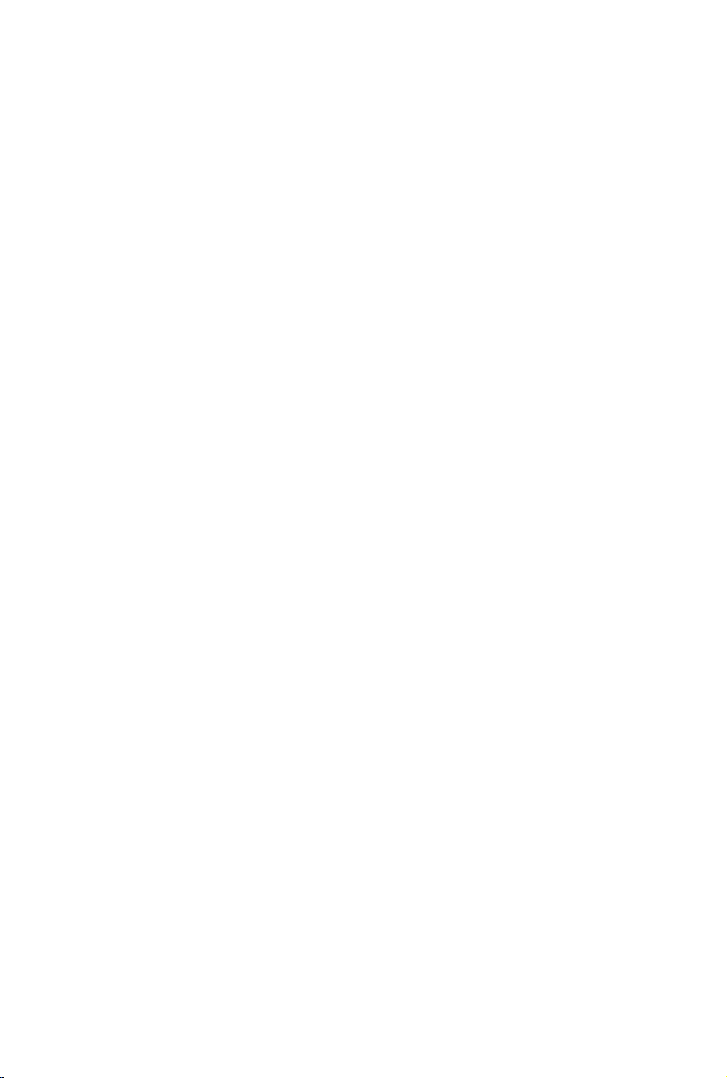
Page 3
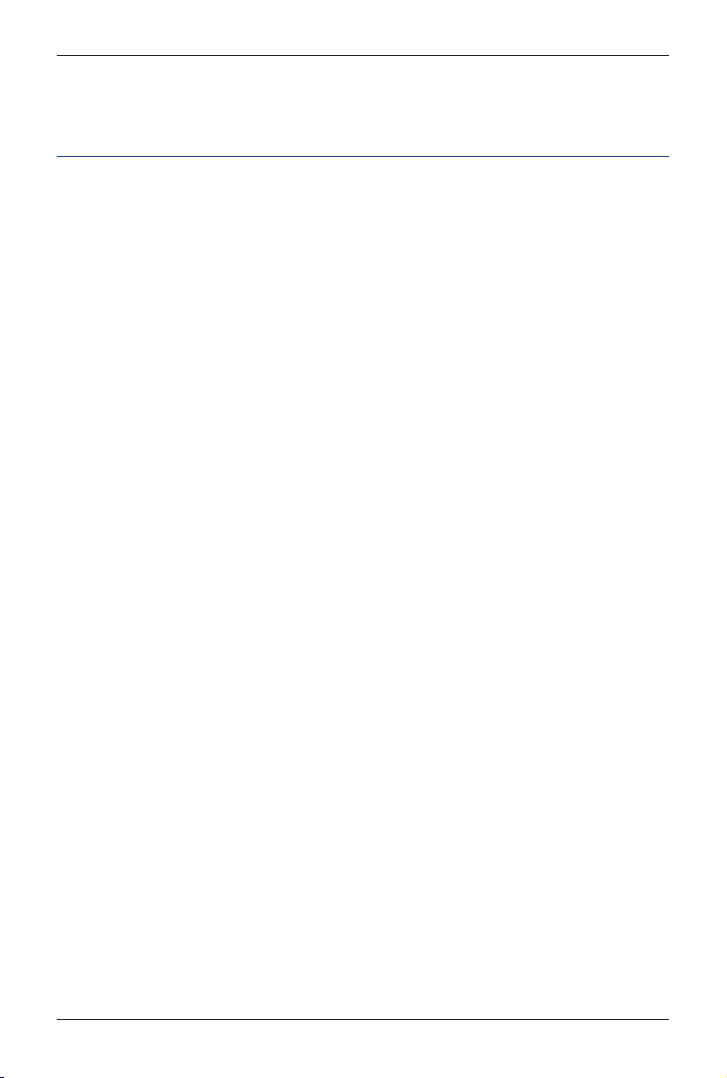
3
iCN 500 serie | Gebruikershandleiding
Inhoudsopgave
Inhoud van de doos .................................................................. 5
1. Inleiding .................................................................................
7
2. iCN-opties ............................................................................
8
3. De iCN in een voertuig plaatsen .......................................... 12
4. Geheugenkaart ................................................................... 14
5. Uw iCN opstarten ...............................................................
14
6. Het wijzigen van de taal ...................................................... 18
7. GPS-status ......................................................................... 20
8. Uw bestemming instellen ................................................... 21
Op Adres - Europa en Nieuw Zeeland .............................
24
Op Adres - Australië, Canada en de VS ..........................
28
Op Adres - Europa en Nieuw Zeeland ............................. 32
Op Adres - Australië, Canada en de VS ..........................
35
9.
Het 2D Navigatie-scherm gebruiken om een route te plannen .38
10. Multistop Reizen ..................................................................
39
Europa en Nieuw Zeeland ................................................
39
Australië, Canada en de VS .............................................
44
11. Uw route bekijken .............................................................. 50
12. Het 2D Navigatie-scherm Pop-up-Menu .............................
55
13. Een gebied vermijden .........................................................
56
14. Route Demonstrator ............................................................
57
15. Favorieten en Mijn Thuis ......................................................
59
16. Voorkeuren ..........................................................................
64
17. Smart
Desktop ................................................................ 78
18. Uw iCN updaten ................................................................. 80
19. Kaarten installeren met Smart
Desktop ........................... 81
20. Bijlage: Een taal installeren op uw iCN 510 .........................
84
21. Continuous Continental Navigation .....................................
86
22.
Smart Desktop Geavanceerde opties ............................. 88
23. Accessoires ........................................................................
93
Bijlage: Straatsoorten ...............................................................
94
Informatie over ondersteuning ...................................................
97
Naleving ....................................................................................
97
Auteursrechten ..........................................................................
97
Page 4
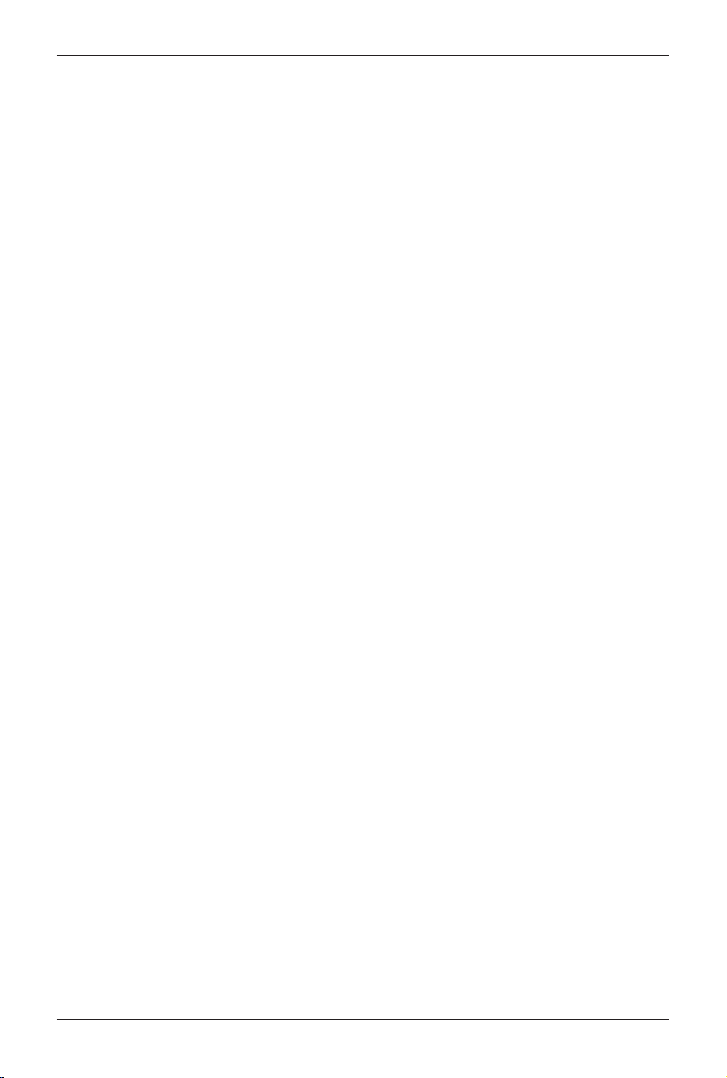
4
iCN 500 serie | Gebruikershandleiding
Page 5
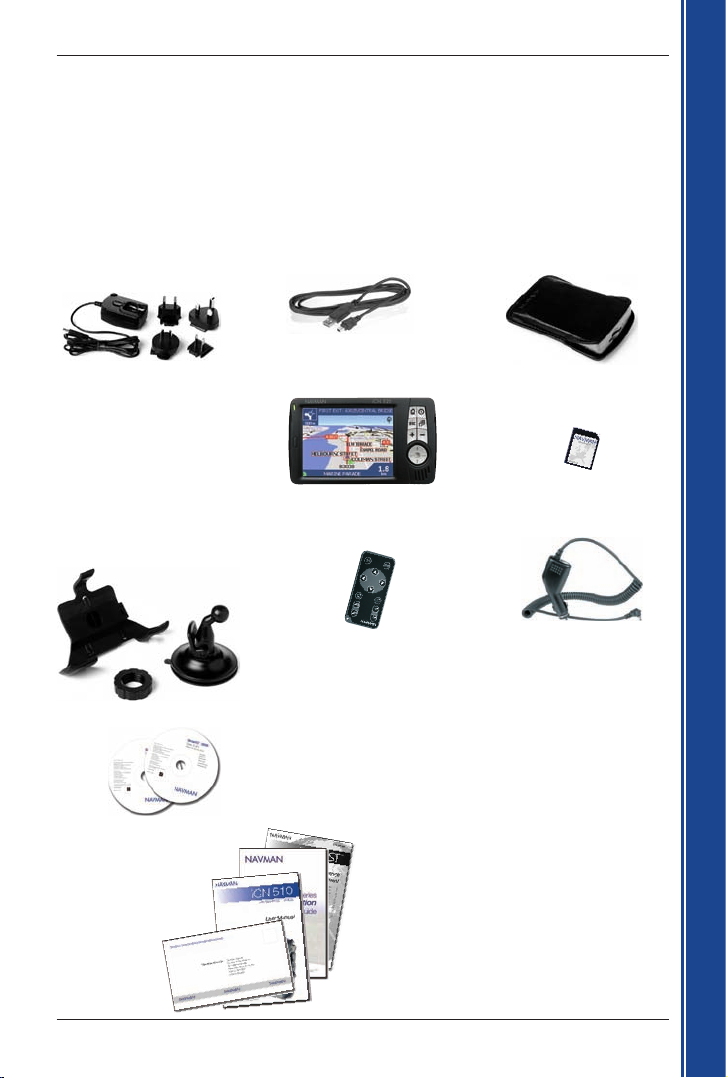
5
iCN 500 serie | Gebruikershandleiding
Aan de slag
Hartelijk dank voor het aanschaffen van deze Navman iCN. Wij hopen dat u veel plezier beleeft aan uw
nieuwe GPS-verplaatsbare navigatiesysteem.
Deze gebruikershandleiding helpt u op weg met Drive-Away™ op uw iCN, rechtstreeks uit de doos.
Navman ontvangt graag uw feedback. Om contact met ons op te nemen of onze website te bezoeken,
zie Informatie over Ondersteuning op pagina 97.
Inhoud van de doos
Cliënten die de Smart 2005 software-only upgrade kits hebben aangeschaft, kunnen in de
bijgevoegde Upgrade Instructies kijken om de
inhoud van de doos te controleren.
Bevestigingsmiddelen
Klem van de bevestigingsbeugel
Sluitmoer
Zuignap/bolvormige voet
iCN met GPS-antenne
12 V-adaptor voor
in het voertuig met
voedingskabel
USB-kabel
Beschermend
draagtasje
Cd-roms, inclusief:
• Smart™ 2005 software inclusief Smart Desktop
• Kaartgegevens
• Gebruikershandleiding (PDF-formaat) en Adobe
®
Reader®
Notitie: het aantal schijfjes varieert per land van aankoop.
AC Stroomkit
met voedingskabel
Notitie: Het aantal stekkers hangt af
van het land van aankoop.
Geheugenkaart
(is eventueel niet bijgevoegd)
Documentatie, inclusief:
• Gebruikershandleiding
• Installatie-instructies voor in het voertuig
• Software Productlicentie
Gelimiteerde Garantieovereenkomst
• Registratiekaart
Afstandsbediening
(alleen iCN 510, 520 Premium)
Page 6
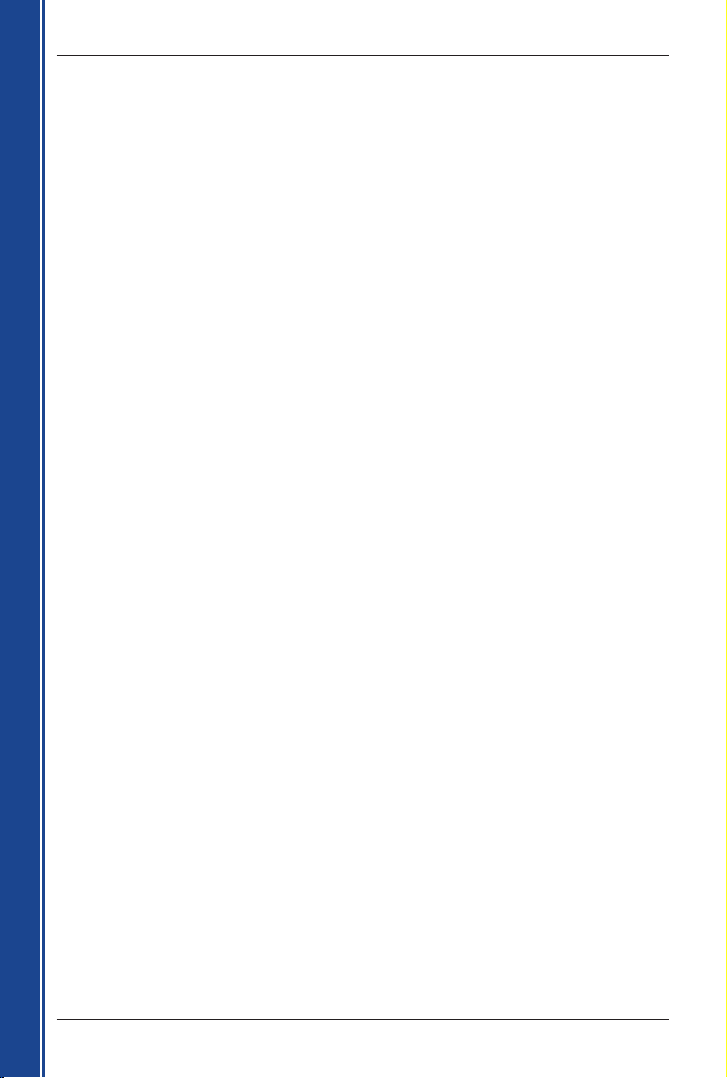
6
iCN 500 serie | Gebruikershandleiding
Aan de slag
Page 7
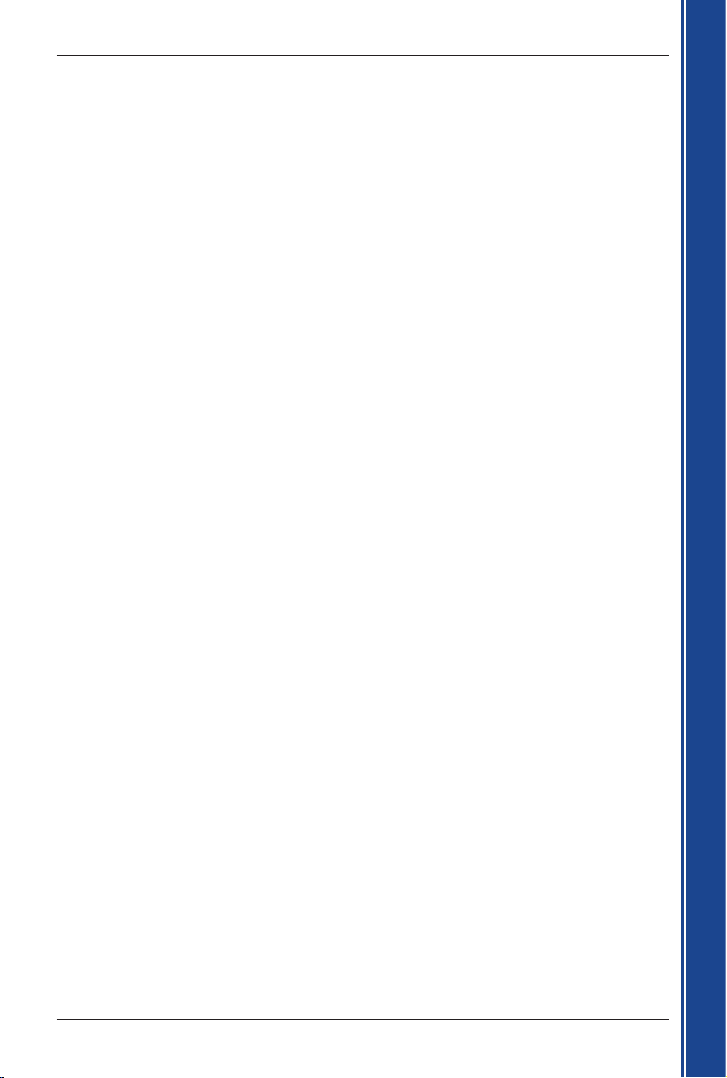
7
iCN 500 serie | Gebruikershandleiding
Aan de slag
1. Inleiding
Of u nou in uw eigen land reist of in het buitenland, de iCN zal u naar uw bestemming leiden zonder dat
u kaarten of instructies uit tweede hand nodig heeft.
Het Global Positioning system (GPS) is gratis en altijd beschikbaar en is nauwkeurig tot op 5 meter
(457.20 cm). Uw iCN-kaart levert informatie op straatniveau voor navigatie van deur tot deur, inclusief
Nuttige Adressen (POI’s), zoals accommodatie, treinstations en luchthavens.
Gebruik deze handleiding om te leren uw iCN op een efficiënte en veilige wijze te bedienen en ontdek
alle verschillende opties die u ter beschikking staan.
GPS en GPS-signalen
Het Global Positioning System is een netwerk van satellieten, die nauwkeurige informatie over
tijd en positie weergeven, over de hele wereld. GPS-ontvangers ontvangen signalen van deze
satellieten en gebruiken de informatie om een exacte locatie te bepalen. Satellieten bevinden
zich in een planeetbaan om de aarde op ongeveer 19.31 km boven het aardoppervlak. Hoewel
een GPS-ontvanger te allen tijde signalen kan detecteren van tot wel 12 satellieten, zijn er maar
drie signalen nodig om een positie of “GPS-fix“ (breedtegraad en lengtegraad) te verkrijgen voor
navigatiesystemen in voertuigen.
De GPS-antenne van de iCN ontvangt GPS-signalen. Om GPS-signalen te ontvangen, dient u
ervoor te zorgen dat de iCN zich buiten bevindt, of in een voertuig buiten en dat de GPS-antenne
een onbelemmerd zicht heeft op de horizon. De iCN functioneert bij alle weertypen, behalve bij
sneeuwval.
Voor meer informatie over GPS en uw iCN, zie pag. 20.
Veiligheid
WAARSCHUWING: In een voertuig is het uitsluitend uw verantwoordelijkheid dat de iCN wordt
geplaatst, bevestigd en gebruikt op een manier die geen ongelukken, persoonlijk letsel of schade
aan eigendommen veroorzaakt. De gebruiker van dit product is exclusief verantwoordelijk voor
het naleven van de verkeersregels. Het is uw verantwoordelijkheid de installatie-instructies
voor het bevestigen in het voertuig te volgen en om het product consequent te gebruiken in
overeenstemming met te wetgeving van het land waarin u het product gebruikt. Raadpleeg de
gebruikershandleiding van het voertuig om u ervan te verzekeren dat de bevestigingslocatie veilig is.
Het is uw exclusieve verantwoordelijkheid om de volgende veiligheidsinstructies te allen tijde in acht
te nemen:
• Bedien de ICN niet terwijl u rijdt en plaats de ICN niet in een positie waarin deze de bestuurder
het zicht op de weg belemmert.
• Bevestig de ICN niet zodanig dat de bestuurder afgeleid kan worden, of op een wijze die een
veilige bediening van het voertuig of de werking van airbags of andere veiligheidsapparatuur in de
weg staat.
• Laat de ICN niet in het zicht achter als u uw voertuig verlaat, vooral niet in fel of direct zonlicht.
• Gebruik of bedien de ICN niet als deze heet is; laat uit direct zonlicht afkoelen.
Het niet naleven van deze instructies kan leiden tot zwaar persoonlijk letsel tot de dood aan
toe, of schade aan eigendommen. Navman is niet aansprakelijk voor gebruik van de iCN
waardoor letsel, de dood of schade aan eigendommen veroorzaakt worden, of dat strijdig is
met de wet.
Page 8
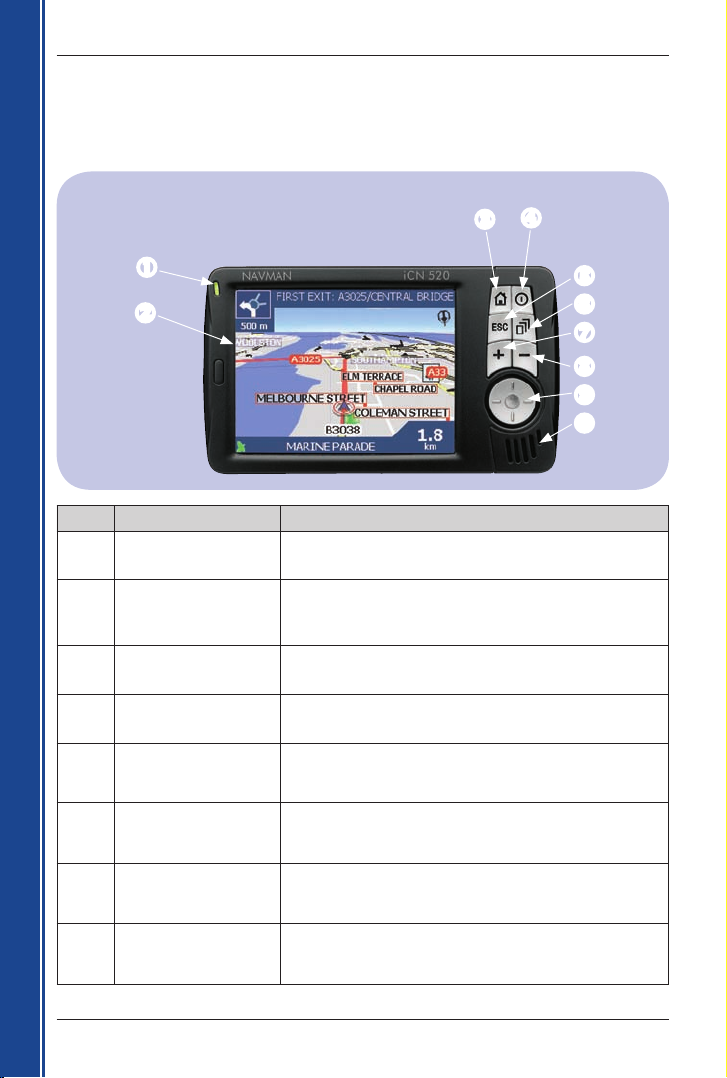
8
iCN 500 serie | Gebruikershandleiding
Aan de slag
2. iCN-opties
Wij adviseren u vertrouwd te raken met de basisbediening van de iCN, zoals het gebruik van de stylus,
de cursorknop en de Volumeknop.
Onderdelen voorkant
Onderdeel Beschrijving
Oplaadindicator
Amber geeft aan dat de batterij aan het opladen is;
Groen geeft aan dat de batterij volledig opgeladen is.
Aanraakscherm
Geeft kaarten en menu-opties weer.
Tik met de stylus om menu-opties te selecteren of informatie
in te voeren.
Menu
Geeft het Hoofdmenuscherm weer.
Toets en houd ingedrukt om de iCN te resetten.
Power
Schakelt de iCN aan of uit.
Als hij uitstaat, komt de iCN in een onderbroken status.
ESC
Annuleert een actie, gaat terug naar het vorige scherm en
verwijdert het laatste tekstteken op het Toetsenbord-scherm;
houd langer ingedrukt om een hele regel ineens te verwijderen.
Bladeren
Loopt door de 2D Navigatie-, 3D Navigatie-, Volgende Afslag-
en Volgende 4 afslagen-schermen; toont extra voorkeuren of
zoekresultaatschermen indien beschikbaar.
+
Geeft een kleiner gebied in groter detail weer op de Navigatie-
en 3D Navigatie-schermen, of houd ingedrukt om de
helderheid van het scherm te laten toenemen.
-
Geeft een groter gebied in minder detail weer op de Navigatie-
en 3D Navigatie-schermen, of houd ingedrukt om de
helderheid van het scherm te laten afnemen.
Page 9

9
iCN 500 serie | Gebruikershandleiding
Aan de slag
Onderdeel Beschrijving
Cursorknop
Selecteert Hoofdmenu-opties, toetsenbordtekens en
Voorkeuren, beweegt over het 2D Navigatie-scherm om een
bestemming te selecteren en scrollt door de lijsten, zoals lijsten
van zoekresultaten; druk in het midden om de geselecteerde
menu-optie, tekst of voorkeur te bevestigen; druk omhoog of
omlaag om de zichthoek aan te passen op het 3D Navigatie-
scherm.
Speaker
Voor beluistering spraakinstructies en waarschuwingen.
Gebruik de Volumeknop om het volume aan te passen.
Onderdelen achterkant
Onderdeel Beschrijving
Batterijschakelaar
Moet ingesteld staan op ON voor normaal gebruik. Door
op OFF te zetten, zal de batterij uitschakelen, waardoor
batterijvermogen bespaard wordt.
GPS-ontvanger
Ontvangt signalen van GPS-satellieten wanneer deze wordt
uitgetrokken in de horizontale positie.
Contact voor externe
antenne
Verbindingscontact voor GPS mMCX Externe antenne (niet
bijgeleverd). Beschermd door rubberen afdekking.
Page 10
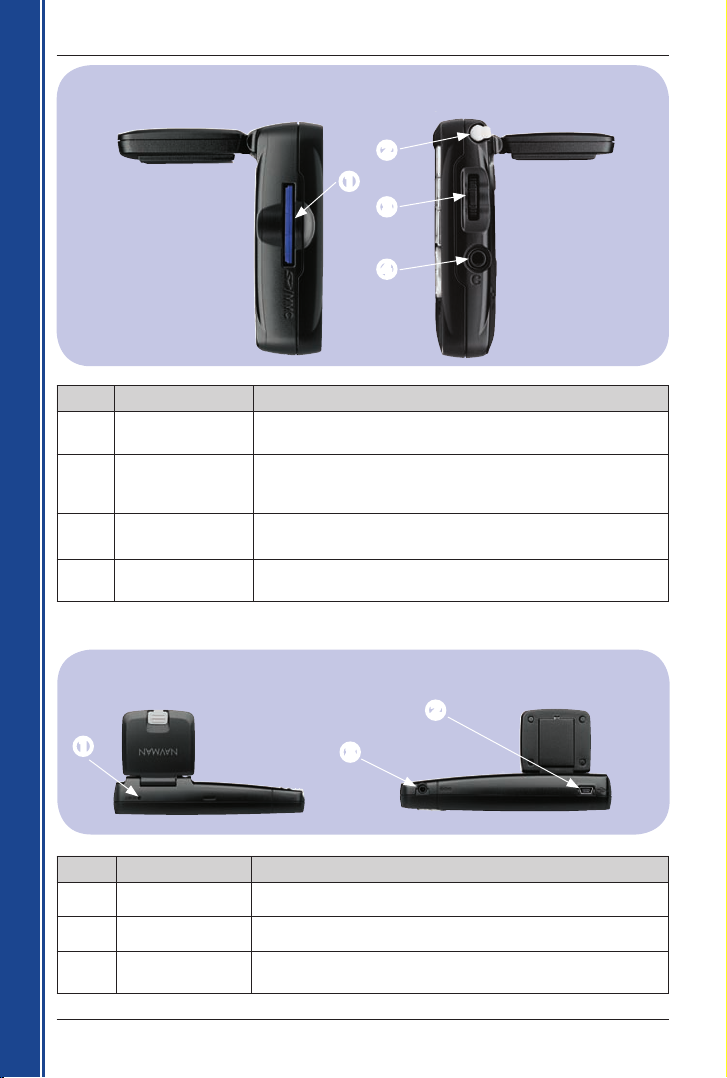
10
iCN 500 serie | Gebruikershandleiding
Aan de slag
Onderdelen zijkant
Onderdeel Beschrijving
SD/MMC Sleuf
Sleuf voor geheugenkaart. Geheugenkaart moet ingevoerd zijn met
het label naar voren.
Stylus
Gebruikt om op het scherm te tikken, om selecties te maken en
informatie in te voeren; Haal uit de sleuf om te gebruiken en schuif
erin om op te bergen.
volumeknop
Draai omhoog of omlaag om een geluidstest te horen; draai en
houd vast om het volume aan te passen.
Koptelefoon contact Verbindingscontact voor koptelefoon of oortelefoon (niet bijgeleverd).
Onderdelen uiteinden
Onderdeel Beschrijving
Reset Reset de iCN; druk met de stylus.
USB-contact Verbindingscontact voor USB-kabel op uw computer.
Voedingscontact
Verbindingscontact voor voedingsadapter voor in het voertuig of AC
voedingskabel.
Page 11
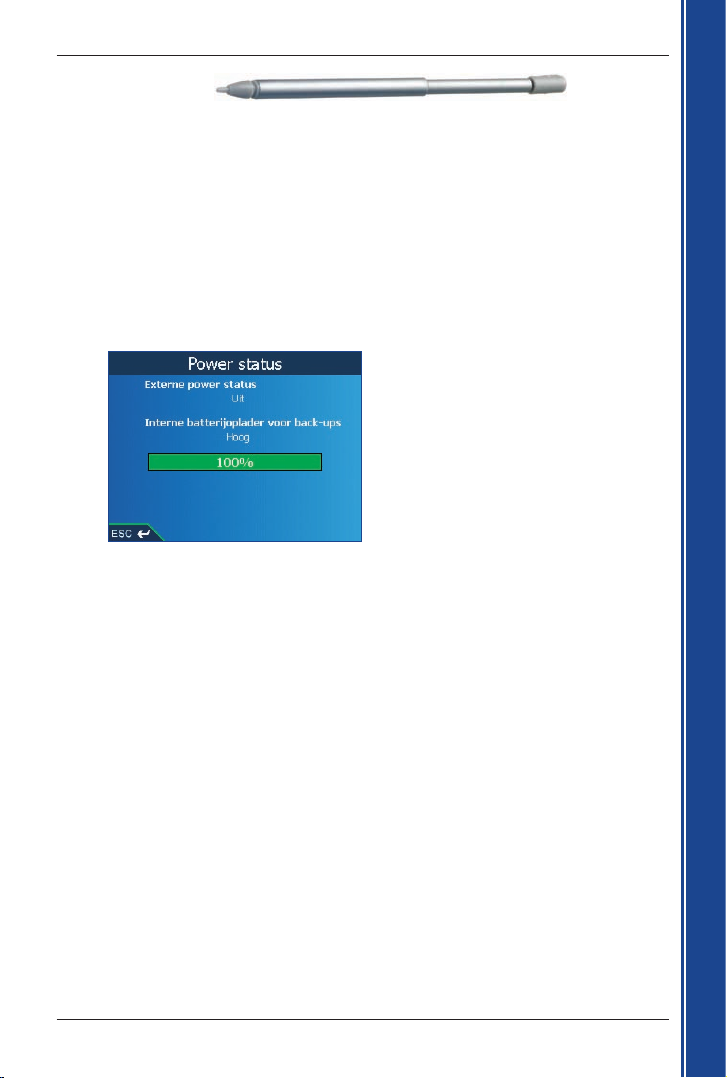
11
iCN 500 serie | Gebruikershandleiding
Aan de slag
Stylus
De stylus is uw invoereenheid. Haal de stylus uit de sleuf en trek hem uit voor uw gebruiksgemak.
Laat de stylus in de sleuf als u hem niet gebruikt.
• Tik met de stylus op het scherm om te selecteren.
• Tik en sleep het scherm met de stylus om op de Navigatie- en 3D Navigatie-schermen te
navigeren.
Interne batterij
De iCN heeft een interne batterij waarmee, als deze volledig geladen is, de iCN 4 uur lang werkt.
U kunt het batterijvermogen monitoren via het Power status-scherm:
Hoofdmenu
Voorkeuren Meer voorkeuren Hardware Power status
De batterij opladen
Wanneer de batterij aan het opladen is, is de oplaadindicator amber; wanneer de batterij
helemaal opgeladen is, is de Oplaadindicator
groen.
• Om de iCN op te laden in een voertuig steek de voertuigoplader in het voedingscontact
onderaan de iCN en het andere uiteinde in de sigarettenaansteker van het voertuig.
• Om de iCN op te laden via het lichtnet, steek de AC Voedingskabel in het
Voedingscontact onderaan de iCN en het andere uiteinde in het lichtnet.
Page 12
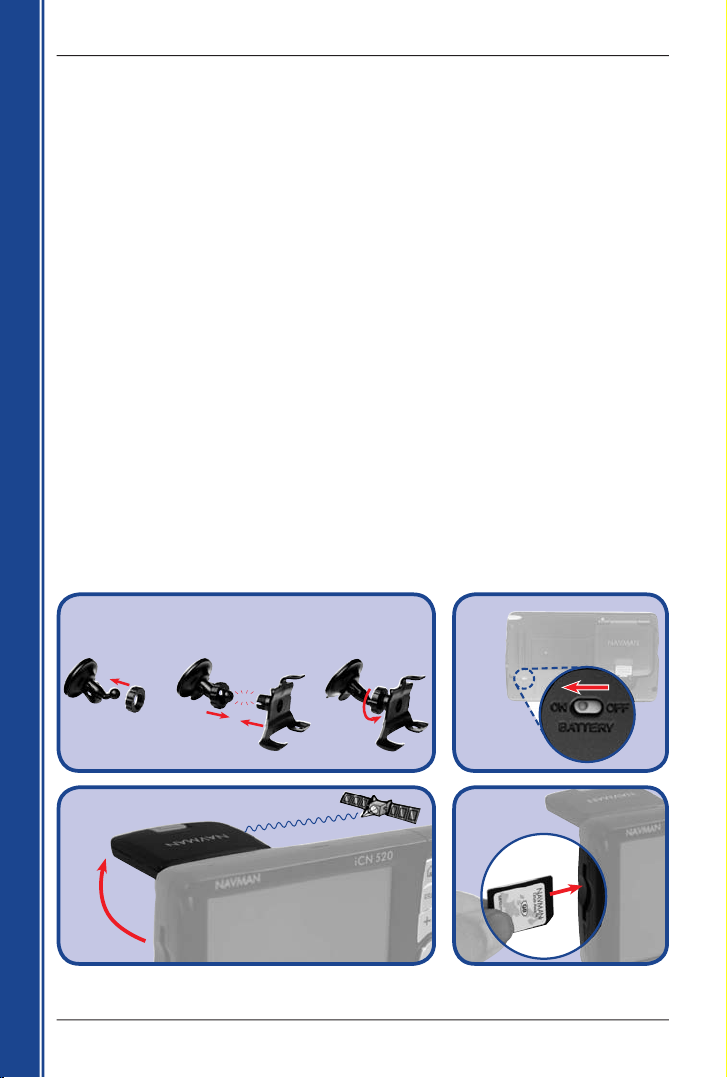
1
Click
3
4
2
12
iCN 500 serie | Gebruikershandleiding
Aan de slag
3. De iCN in een voertuig plaatsen
Voordat u begint, controleer of uw voertuig uitgevoerd is met een hittereflecterende of een verwarmde
voorruit. Zo ja, dan dient u een externe antenne voor uw iCN aan te schaffen om GPS-signalen te
ontvangen. Zie pagina 93.
Volg de veiligheidsinstructies op pagina 7 om er zeker van te zijn dat de iCN het zicht van de bestuurder
op de weg niet belemmert, of de werking van airbags en andere veiligheidsapparatuur niet in de weg
staat.
Het monteren van de zuignapbevestiging
van de iCN
Kies een positie op de voorruit die goed zichtbaar is voor de bestuurder, zonder dat diens zicht op
de weg belemmerd wordt.
1. Monteer de zuignapbevestiging:
• Schuif de sluitmoer over de bolvormige voet.
• Klik dan de klem van de bevestigingsbeugel op de bolvormige voet.
• Draai de sluitmoer aan op de schroefdraad van de klem van de bevestigingsbeugel,
totdat deze vastzit.
2. Controleer de batterijschakelaar op de achterkant van de iCN. Als deze op OFF staat,
verwijder dan de stylus en gebruik deze om de Batterijschakelaar op ON te zetten.
3. Trek de GPS-antenne uit, zodat het een duidelijk zicht heeft op de horizon.
4. Voer vervolgens de geheugenkaart voorzichtig in de Geheugenkaartsleuf met het label
richting de voorkant van de iCN. Zie pagina 18 over hoe de geheugenkaart in te voeren.
Page 13

6
a b
7
a b
8
5
a b
Click
13
iCN 500 serie | Gebruikershandleiding
Aan de slag
5. Voer de iCN in de zuignapbevestiging:
a. Plaats de twee montagevlakjes aan de onderzijde van de iCN in de bijbehorende sleuven
van de klem van de bevestigingsbeugel.
b. Klik de bovenkant van de iCN in de klem.
6. Gebruik het alcoholdoekje om de zuignap en de plek op de voorruit waarop deze bevestigd
gaat worden, schoon en droog te maken en bevestig dan de zuignap op de voorruit:
a. Houd de zuignap stevig tegen de voorruit gedrukt en
b. Druk het hendeltje in de richting van de zuignap.
7. Sluit de iCN aan op het voedingsnet van het voertuig:
a. Steek het kleine uiteinde van de voedingsadapter voor in het voertuig in het contact aan
de linkerkant van de iCN.
b. Steek het andere uiteinde van de voedingsadapter voor in het voertuig in het 12 V
voedingscontact van het voertuig.
8. Toets
.
De iCN wordt ingeschakeld.
Page 14

14
iCN 500 serie | Gebruikershandleiding
Aan de slag
5. Uw iCN opstarten
Het Hoofdmenuscherm geeft toegang tot alle iCN-functies, inclusief het naar een bestemming navigeren.
Stap Een: Zet de iCN aan
1. Controleer de Batterijschakelaar op de achterkant van de iCN. Als deze op OFF staat,
verwijder dan de stylus en gebruik deze om de Batterijschakelaar op ON te zetten.
• Om te voorkomen dat het Taalscherm iedere keer bij opstarten getoond wordt, selecteer het
Niet tonen bij Opstarten-aanvinkvakje.
2. Trek de onderkant van de GPS-ontvanger voorzichtig weg van de iCN.
De ontvanger zal omhoog komen in een horizontale positie om een GPS-fix te kunnen
verkrijgen.
3. Toets .
De iCN zal ingeschakeld worden.
Page 15

15
iCN 500 serie | Gebruikershandleiding
Aan de slag
Stap Twee: Taalscherm
iCN 510: Als u uw iCN 500 in Australië, Canada, het Verenigd Koninkrijk of de Verenigde Staten
heeft aangeschaft, dan is Engels gekozen als standaardtaal en wordt het Waarschuwingsscherm
weergegeven in plaats van het Taalscherm. Ga Naar Stap Drie: Waarschuwingsscherm.
Om de taal van Engels naar een andere te wijzigen, zie Een taal installeren op uw iCN 510 op
pagina 84.
iCN 520: Als u uw iCN 500 in Australië, Canada, Verenigd Koninkrijk of de Verenigde Staten
heeft aangeschaft, dan is Engels gekozen als standaardtaal en wordt het Waarschuwingsscherm
weergegeven in plaats van het Taalscherm. Ga Naar Stap Drie: Waarschuwingsscherm
.
Europese gebruikers:
1. Tik op de taal van uw keuze.
Notitie: Zorg ervoor dat de bij uw iCN geleverde geheugenkaart in de SD/MMC-sleuf is
geschoven (zie pagina 14). Als u een andere geheugenkaart gebruikt of bestanden op uw
originele geheugenkaart zijn verwijderd, kan het zijn dat dit scherm niet weergegeven wordt. U
moet eventueel een taal op het interne geheugen van uw iCN installeren. Zie Het wijzigen van de
taal op pagina’s 18-19.
• Om te voorkomen dat het Taalscherm iedere keer bij opstarten getoond wordt, selecteer het
Niet laten zien tijdens opstart-aanvinkvakje.
iCN 520: door het aanvinken van het Niet Laten zien tijdens opstart-aanvinkvakje, wordt de
geselecteerde taal op het interne geheugen van uw iCN geïnstalleerd. Zie pagina 18 voor meer
informatie.
2. Tik
om naar het volgende scherm te gaan.
Het Waarschuwingsscherm wordt weergegeven.
Stap Drie: Waarschuwingsscherm
1. Lees het waarschuwingsbericht.
2. Tik Accepteren om te bevestigen dat u het begrepen heeft.
Het eerste Lesprogrammascherm wordt getoond.
Stap Vier: Lesprogrammaschermen
1. Lees het Lesprogrammascherm.
• Om te voorkomen dat het Lesprogramma bij opstarten getoond wordt, selecteer het
Lesprogramma Niet laten zien tijdens opstar
t-aanvinkvakje.
2. Tik
om door ieder Lesprogrammascherm te lopen.
Het Hoofdmenuscherm wordt weergegeven.
Page 16
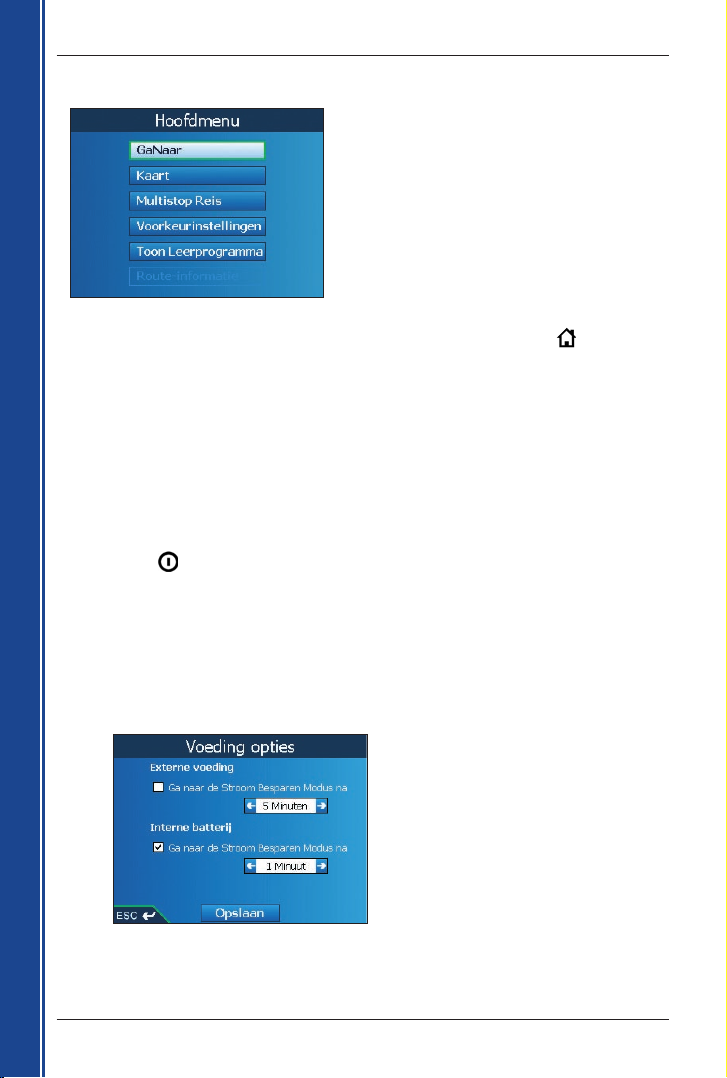
16
iCN 500 serie | Gebruikershandleiding
Aan de slag
Hoofdmenuscherm
• Gebruik de stylus om een Hoofdmenuoptie te selecteren.
• U kunt te allen tijde teruggaan naar het Hoofdmenuscherm door te toetsen op
.
• De Route Informatie-optie is alleen beschikbaar wanneer er een route is berekend.
Zie pagina 57-58 voor meer informatie
.
Om iCN uit te schakelen
Als hij uitgeschakeld is, komt uw iCN in een onderbroken status en stopt het systeem met werken.
Als u uw iCN inschakelt, wordt het scherm weergegeven dat u het laatst bekeken heeft.
1. Verwijder de iCN uit de zuignapbevestiging indien nodig en
duw voorzichtig de GPSontvanger terug richting de iCN.
De ontvanger zal terug op zijn plaats klikken.
2. Toets
.
De iCN komt in onderbroken status en het scherm zal uitgaan.
Energiebesparende onderbroken status
Om batterijvermogen te besparen zal uw iCN automatisch in onderbroken status terecht
komen na een ingestelde tijdsperiode. U kunt de standaard onderbroken staat-instellingen
wijzigen in het Voeding opties
-scherm.
Hoofdmenu Voorkeuren Meer voorkeuren Hardware Vermogensopties
Notitie: Als u de iCN voor een periode niet gaat gebruiken,
zet dan de batterijschakelaar
op OFF, dit bespaart batterijvermogen.
Page 17
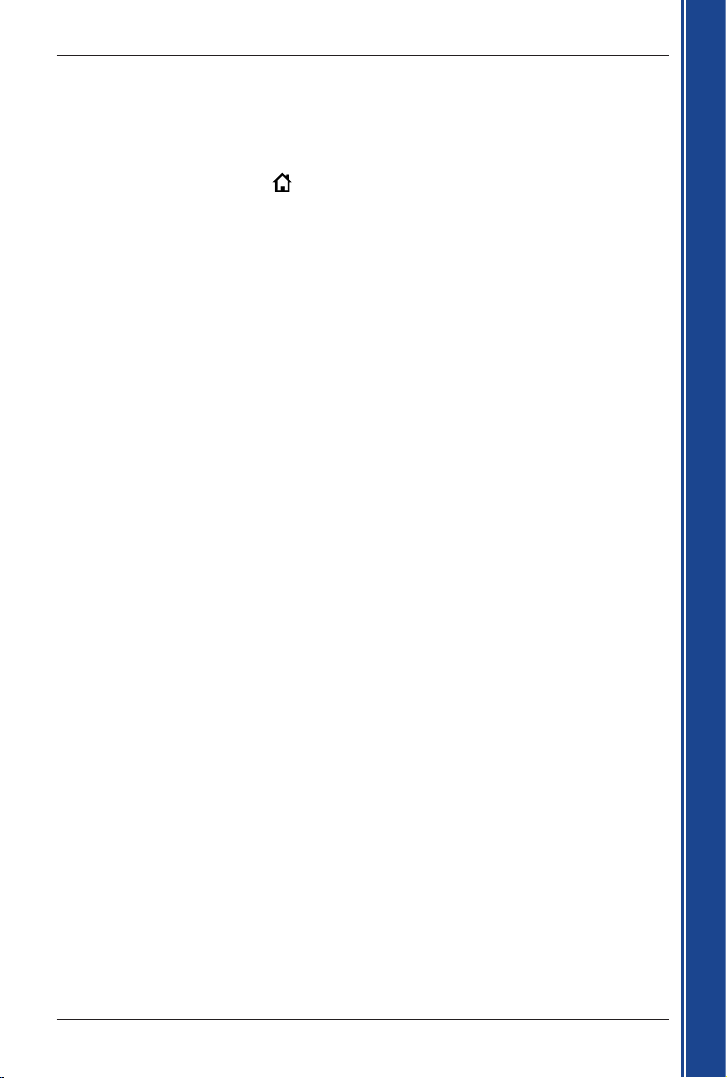
De iCN resetten
Normaalgesproken hoeft u uw iCN niet te resetten, maar mocht uw iCN niet inschakelen of niet
antwoorden, kunt u hem resetten om het probleem op te lossen.
Om uw iCN te resetten, kunt u:
a. Ingedrukt houden op
.
Het bericht Apparaat resetten? wordt weergegeven. Tik Ja.
b. Gebruik de stylus om op de Reset-knop te tikken bovenop de iCN.
17
iCN 500 serie | Gebruikershandleiding
Aan de slag
Page 18
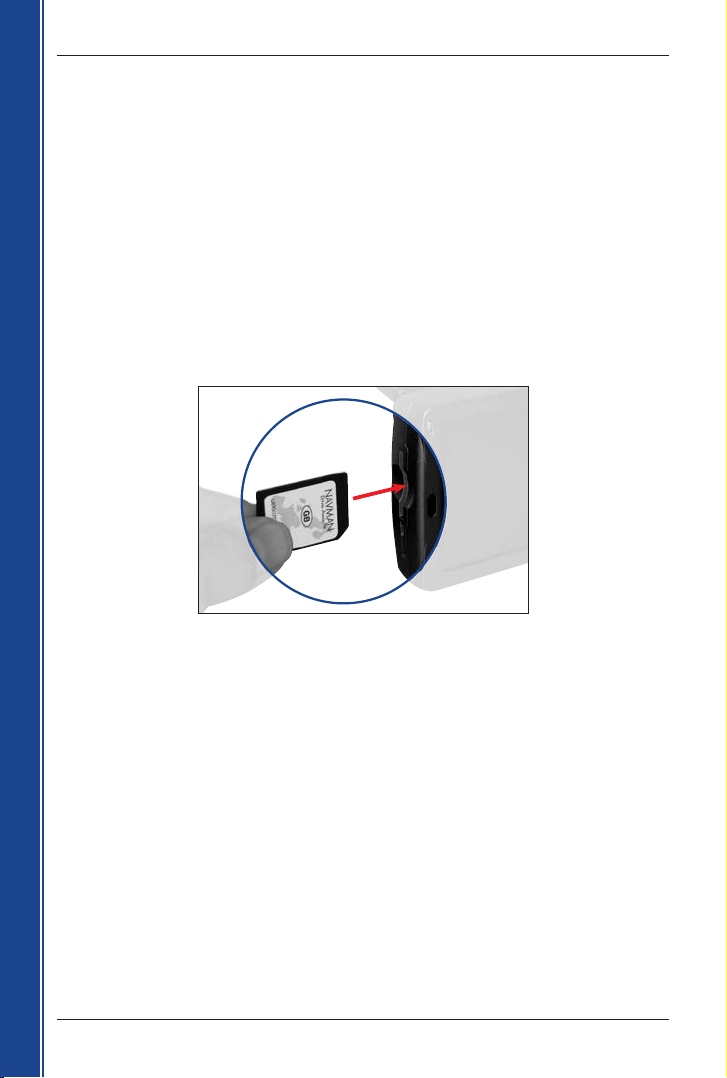
18
iCN 500 serie | Gebruikershandleiding
Aan de slag
5. Geheugenkaart
Uw iCN werd geleverd met een geheugenkaart met daarop een vooraf geactiveerde kaart van de regio
waarin deze aangeschaft is. Om naar uw bestemming te navigeren moet u eerst de geheugenkaart in
uw iCN invoeren.
Belangrijk: Als een van de bestanden op de geheugenkaart wordt verwijderd, of als u een andere
geheugenkaart gebruikt dan die bij uw iCN geleverd is, dan kan het zijn dat u een taal op het interne
geheugen van de iCN moet installeren en kaarten moet installeren op uw geheugenkaart. Om een taal te
installeren, zie Het wijzigen van de taal hieronder; voor het installeren van kaarten met Smart Desktop
op uw computer, zie Smart Desktop installeren op uw computer op pagina 78 en Kaarten installeren
met Smart Desktop op pagina 81.
Geheugenkaart invoeren
Schuif vervolgens de kaart voorzichtig in de SD/MMC -sleuf met het label richting de voorkant van
de iCN.
Geheugenkaart verwijderen
Duw de bovenste punt van de ruimtebespaarder voorzichtig omlaag om hem te doen loslaten en
trek hem uit de sleuf.
6. Het wijzigen van de taal
iCN 510
De geheugenkaart die bij uw iCN 510 geleverd werd bevat een selectie van talen. Zolang deze
geheugenkaart in uw iCN geschoven zit, kunt u navigeren met gebruik van elk van deze talen door
er een te selecteren op het Taal-scherm bij opstarten, of op het Voorkeuren - Taal-scherm (zie
pagina 66).
De iCN 510 kan een taal op het interne geheugen opslaan, namelijk UK English als standaard. Als
u een andere geheugenkaart gebruikt dan de kaart die bij uw iCN geleverd is, dan kunt u alleen
in deze ene taal navigeren. Om de taal die opgeslagen is in het interne geheugen te wijzigen,
doorloop Een taal installeren op uw iCN 510 op pagina 78.
Page 19

19
iCN 500 serie | Gebruikershandleiding
Aan de slag
iCN 520
De geheugenkaart die bij uw iCN 510 geleverd werd bevat een selectie van talen. Zolang deze
geheugenkaart in uw iCN zit (en u heeft het Niet laten Zien tijdens Opstart-aanvinkvakje op het
Taal-scherm niet geselecteerd), kunt u navigeren met elk van deze talen door er een te kiezen op
het Taal-scherm bij opstarten.
De iCN 520 kan twee talen opslaan in het interne geheugen: UK English en een taal die
u geïnstalleerd heeft met de onderstaande procedure. Dit betekent dat als u een andere
geheugenkaart gebruikt dan die bij uw iCN geleverd is, u kunt navigeren met gebruik van UK
English of de door u gekozen taal door er een te selecteren op het Voorkeuren - Taal-scherm (zie
pagina 66).
Een taal installeren op uw iCN 520
Om een taal op uw iCN te installeren, moet het taalscherm ingeschakeld zijn om bij opstarten
te verschijnen. Als u het Taalscherm heeft uitgeschakeld van het verschijnen bij opstarten, of
u heeft uw iCN 520 aangeschaft in Australië, Canada, Nieuw Zeeland of de Verenigde Staten,
moet u ervoor zorgen dat het Taalselectie-scherm-aanvinkvakje geselecteerd is op het
voorkeuren - Opstarten-scherm. Zie pagina 77.
1. Schakel uw iCN in zoals onder Stap Een van Uw iCN opstarten op pagina 14.
• Als uw iCN al aanstaat, reset hem dan volgens de instructies op pagina 17.
2. Wanneer het Taalscherm wordt weergegeven, tik dan de taal van uw keuze.
3. Selecteer het Niet Laten zien tijdens Opstarten-aanvinkvakje.
4. Tik
.
De geselecteerde taal is geïnstalleerd op uw iCN. Het Waarschuwingsscherm wordt
weergegeven.
5. Ga verder naar Stap Drie van Uw iCN opstarten op pagina 15.
Page 20

20
iCN 500 serie | Gebruikershandleiding
Aan de slag
7. GPS-status
Signalen worden uitgezonden door Global Positioning System (GPS)-satellieten die in een baan om de
aarde draaien.
U kunt uw GPS-status te allen tijde bekijken via de 2D Navigatie-, 3D Navigatie-, Volgende Afslag- en
Volgende 4 afslagen-schermen.
Het Ontvangststerkte GPS-signaal
wordt groen als er een geldige fix (2D of 3D) is en tussen
een en drie balken zullen oplichten om de sterkte van het signaal aan te tonen; het Ontvangststerkte
GPS-signaal wordt rood als er geen fix beschikbaar is.
Tik op de Ontvangststerkte signaal Satelliet om het Ontvangststerkte signaal Satelliet-scherm te
openen.
Voor meer gedetailleerde informatie over uw huidige GPS-fix, zie GPS-status op pagina 73
.
Page 21
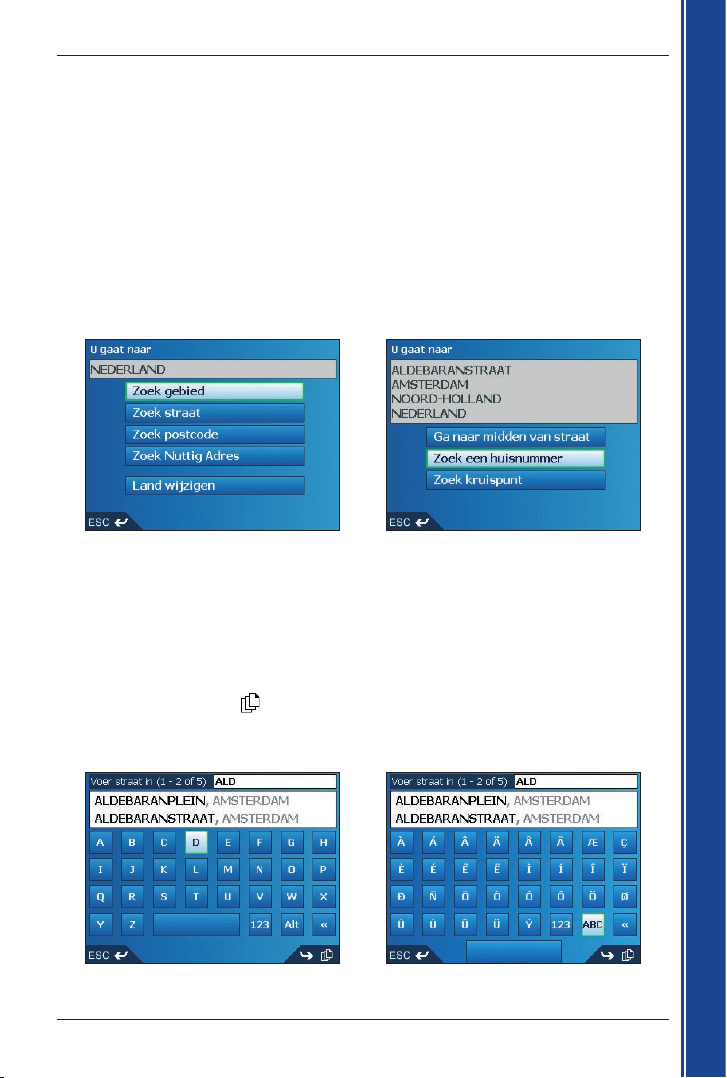
21
iCN 500 serie | Gebruikershandleiding
Aan de slag
8. Uw bestemming instellen
Voer voor uw veiligheid bestemmingsinformatie in voordat u aan een reis begint.
Bedien de iCN niet terwijl u rijdt.
Selecteer een bestemming met de Bestemmings-, Toetsenbord- en Preview-schermen, die, als ze
samen gebruikt worden, een bestemmings-wizard vormen.
Deze afdeling beschrijft hoe elk van deze schermen te gebruiken om u te helpen bij het instellen van uw
bestemming.
Bestemmingsscherm
Het Bestemmingsscherm wordt gebruikt om uw bestemming te selecteren op gebied, straat,
postcode/ZIP code, Nuttige Adressen (POI), kruispunt, grote stad, kleine stad, land of staat.
Terwijl u ieder deel van het adres specificeert, wordt deze weergegeven in het U Gaat Naar-veld
bovenaan het scherm.
De beschikbare opties tonen nu ook de delen van adressen die nog ingevuld moeten worden.
Toetsenbordscherm
Het toetsenbordscherm wordt getoond als u gevraagd word om tekst in te voeren, zoals wanneer
u een straatnaam moet opgeven. Terwijl u ieder teken selecteert, zullen de eerste twee resultaten
worden weergegeven. Tik
om meer zoekresultaten te bekijken. Zoekresultaten worden in
volgorde getoond in een lijst, met de meest gelijkende bovenaan de lijst.
Het Toetsenbordscherm kan in drie modi weergegeven worden: Alfabet, alternatief en nummer/
symbool.
Figuur 1. Alfabet Toetsenbord Figuur 2. Alternatief Toetsenbord
Page 22

22
iCN 500 serie | Gebruikershandleiding
Aan de slag
Figuur 3. Nummer/Symbool Toetsenbord
Terwijl u ieder teken selecteert, zullen de eerste twee resultaten worden weergegeven. Tik
om
meer zoekresultaten te bekijken.
• Om een teken te selecteren of een zoekresultaat, tik op het teken of op het zoekresultaat.
• Om een teken te verwijderen, druk op ESC of tik <<; houd ESC ingedrukt om de regel te
verwijderen.
• Om het nummer/symbool Toetsenbordscherm (Figuur 3) weer te geven, tik 123
.
• Om het alternatieve Toetsenbordscherm weer te geven (Figuur 2), toets +, of tik Alt.
• Om het alfabetische Toetsenbordscherm weer te geven (Figuur 1), toets -, of tik ABC.
Preview-scherm
Het Preview-scherm wordt gebruikt om een preview van uw Bestemming weer te geven voordat
u er naartoe navigeert, door het op te slaan als een Favoriet of het weer te geven op het 2D
Navigatie-scherm.
• Om een kleiner gebied in meer detail weer te geven, toets +
.
• Om een groter gebied in minder detail weer te geven, toets -.
• Om uw bestemming op het 2D Navigatie-scherm weer te geven, tik op de Preview-kaart.
Het 2D Navigatie-scherm wordt geopend.
• Om uw bestemming als een Favoriet op te slaan, tik Opslaan.
Het Nieuwe Favoriet-scherm verschijnt. Zie Favorieten en mijn thuis op pagina 59.
• Om de route te berekenen en het 3-D Navigatie-scherm te openen, tik Ga
.
Het 3D Navigatie-scherm wordt geopend.
• Om details van Nuttige Adressen (POI) weer te geven wanneer uw bestemming een POI is,
tik
.
Het POI Detail-scherm wordt weergegeven.
Page 23

23
iCN 500 serie | Gebruikershandleiding
Aan de slag
Regels voor het zoeken op adres
De volgende regels zijn van toepassing wanneer u een bestemming zoekt in Europa:
Straatnamen met data
Als een straatnaam een datum of een nummer bevat, zoek dan op het eerste nummer:
Voorbeeld 1: Als u “Faubourg du 13 Juillet 1920” zoekt, zoek dan op “13”.
Voorbeeld 2: Als u “Avenue du 14 Avril 1914” zoekt, zoek dan op “14”.
Voorbeeld 3: Als u “Rue de la 1 ere Arm
ée” zoekt, zoek dan op “1”.
Straten vernoemd naar mensen (excl. Italië)
Als een straatnaam een persoonsnaam is (inclusief tenminste een voor- en een achternaam), zoek dan
op de voornaam:
Voorbeeld 1: Als u “Rue Albert Mathieu” zoekt, zoek dan op “Albert”.
Voorbeeld 2: Als u “Fred Archer Way” zoekt, zoek dan op “Fred”.
Voorbeeld 3: Als u “Franz-Grillparzer-Strasse” zoekt, zoek dan op “Franz”.
Straten vernoemd naar mensen (excl. Italië)
Als in Italië een straatnaam een persoonsnaam is (inclusief tenminste een voor- en een achternaam), zoek
dan op de achternaam:
Voorbeeld 1: Als u “Via de Angelo de Thomasis” zoekt, zoek dan op “Thomasis”.
Voorbeeld 2: Als u “Via Placido Giovanella” zoekt, zoek dan op “Giovanella”.
Voorbeeld 3: Als u “Via della Giacomo Marca” zoekt, zoek dan op “Marca”.
Postcodes in het Verenigd Koninkrijk en Nederland
Wanneer u op postcode zoekt in het Verenigd Koninkrijk of Nederland, typ dan de postcode met
spaties en zonder de laatste twee letters.
Voorbeeld 1: Als u “RH6 9ST” zoekt, zoek dan op “RH6 9”.
Voorbeeld 2: Als u “3514 BN” zoekt, zoek dan op “3514”.
Voor exacte Europese straatnaamafkortingen, zie bijlage: Straatsoorten op pagina 94.
Page 24
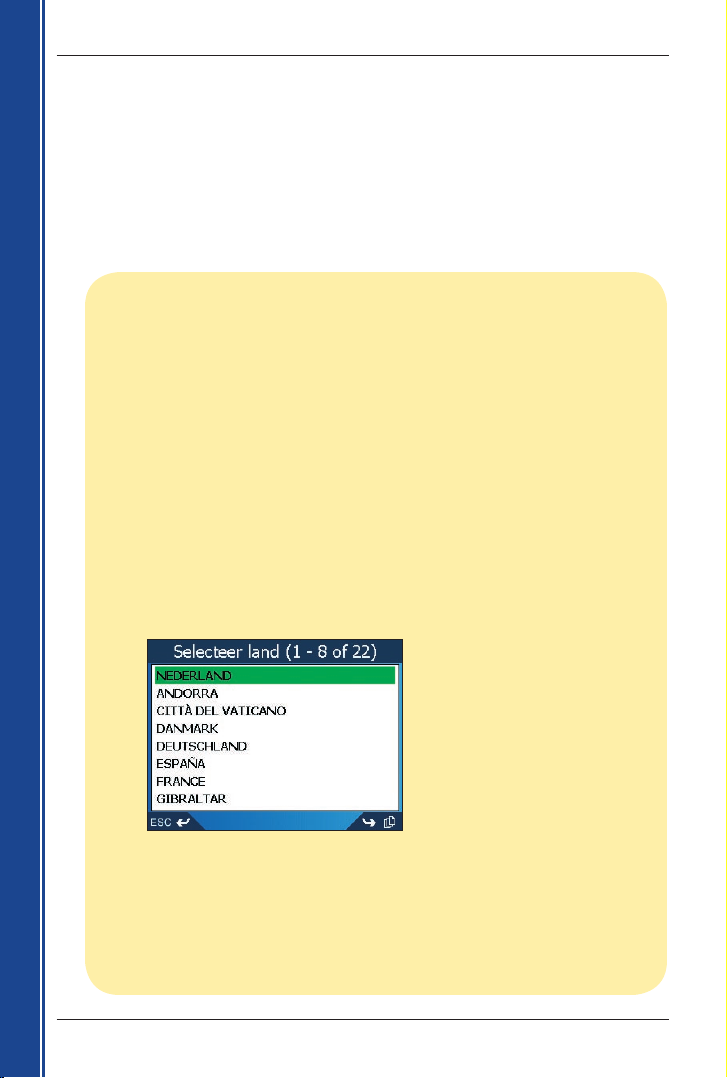
24
iCN 500 serie | Gebruikershandleiding
Aan de slag
Uw bestemming instellen op Adres -
Case Studie Een: Europa en
Nieuw Zeeland
Deze case studie laat u zien hoe u uw bestemming kunt instellen door het land te selecteren, dan
het gebied, de straat en dan het huisnummer.
Deze case studie is alleen van toepassing op Europa en Nieuw Zeeland. Zie pagina 28 voor
navigatie in Australië, Canada en de VS.
Stap Een: Open het Bestemmingsscherm
a. Tik in het Hoofdmenu op Ga Naar.
b. In het Ga Naar-scherm, tik Adres of POI.
Het Bestemmingsscherm wordt weergegeven.
Belangrijke notitie: Als dit de eerste keer is dat u uw bestemming instelt en u heeft
kaarten van meer dan een land geïnstalleerd en geselecteerd, dan verschijnt het Selecteer
Land-scherm in plaats van het Bestemmingsscherm. Ga rechtreeks naar Stap Twee:
Selecteer het Land van Bestemming, stap b
.
De volgende keer dat u deze procedure uitvoert, zal zoals verwacht, het
Bestemmingsscherm openen.
Stap Twee: Selecteer het Land van Bestemming
Als u alleen de kaart van één land geïnstalleerd en geselecteerd heeft, is dat land standaard
geselecteerd als uw bestemming en kan niet worden gewijzigd. Ga naar Stap Drie: Zoek het
gebied van Bestemming.
a. Tik in het Bestemmingsscherm op Land Wijzigen.
Het Selecteer Land-scherm wordt weergegeven.
b. Selecteer een land uit de lijst.
Het Bestemmingsscherm wordt weergegeven.
Page 25

25
iCN 500 serie | Gebruikershandleiding
Aan de slag
Stap Drie: Zoek het gebied van Bestemming
a. Tik in het Bestemmingsscherm op Zoek gebied.
Het Toetsenbordscherm wordt weergegeven.
b. Gebruik het Toetsenbordscherm om het gebied van uw bestemming te zoeken.
Voor informatie over gebruik van het Toetsenbordscherm, zie pagina’s 21-22.
Het Bestemmingsscherm wordt weergegeven.
Stap Vier: zoek de straat van uw Bestemming
a. Tik in het Bestemmingsscherm op Zoek straat.
Het Toetsenbordscherm wordt weergegeven.
Page 26
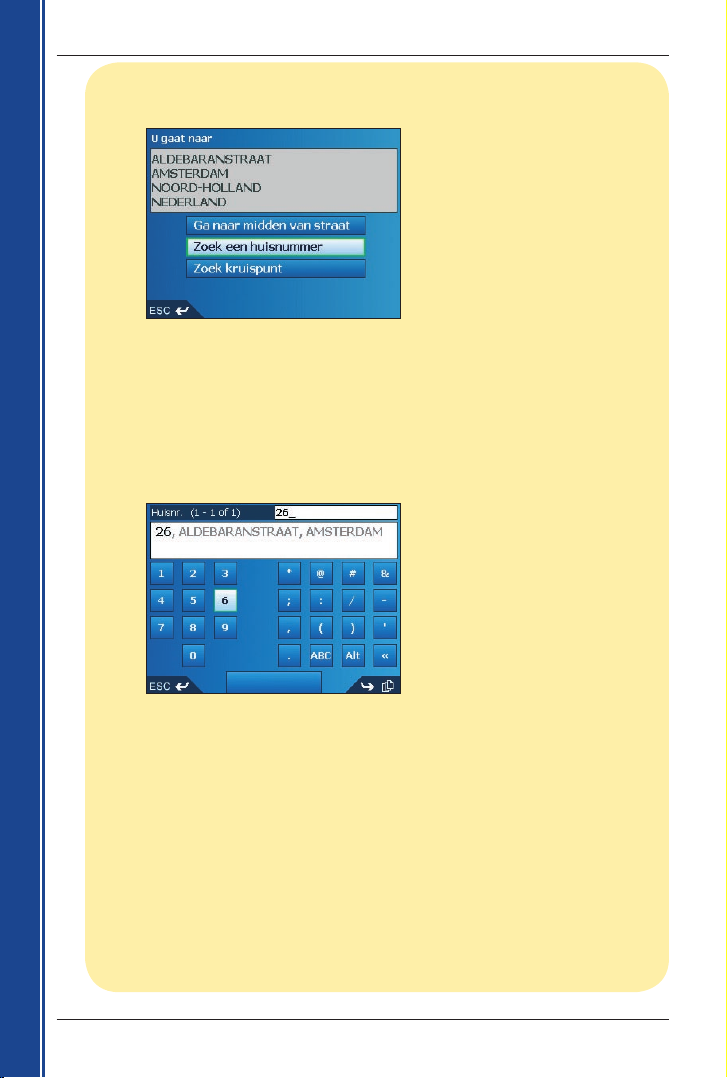
26
iCN 500 serie | Gebruikershandleiding
Aan de slag
b. Gebruik het Toetsenbordscherm om de straat van uw bestemming te zoeken. Voor
informatie over gebruik van het Toetsenbordscherm, zie pagina’s 21-22.
Het Bestemmingsscherm wordt weergegeven.
Stap Vijf: zoek het huisnummer van Bestemming
a. Tik in het Bestemmingsscherm op Huisnummer opgeven.
Het Toetsenbordscherm wordt weergegeven.
Notitie: Als de Huisnummer opgeven-optie niet is weergegeven, zijn er geen huisnummers
beschikbaar voor uw geselecteerde straat. Tik Ga naar midden van straat
om het
Preview-scherm weer te geven. Ga naar stap c
.
Page 27

27
iCN 500 serie | Gebruikershandleiding
Aan de slag
b. Gebruik het Toetsenbordscherm om het huisnummer van uw bestemming te zoeken.
Voor informatie over gebruik van het Toetsenbordscherm, zie pagina’s 21-22.
Het Preview-scherm verschijnt.
c. Voer een van de volgende stappen uit:
• Om de route te berekenen en het 3D Navigatie-scherm te openen, tik Ga
.
Het 3D Navigatie-scherm wordt geopend.
• Om de bestemming op het 2D Navigatie-scherm weer te geven, tik op de Preview-kaart.
Het 2D Navigatie-scherm wordt geopend.
• Om de bestemming als een Favoriet op te slaan, tik Opslaan.
Het Nieuwe Favoriet-scherm verschijnt. Zie Favorieten en Mijn Thuis op pagina 59.
• Om uw bestemming te wijzigen, tik ESC.
Het Bestemmingsscherm wordt weergegeven.
Om terug te keren naar het Hoofdmenu, toets
.
Page 28

28
iCN 500 serie | Gebruikershandleiding
Aan de slag
Uw Bestemming instellen op Adres -
Case Studie Twee: Australië, Canada en
de VS
Deze case studie laat u zien hoe u uw bestemming kunt instellen door het land te selecteren, dan
de kleine of grote stad, dan de straat en dan het huisnummer.
Notitie: Deze case studie is alleen van toepassing op Australië, Canada en de VS. Om te navigeren
in Europa en Nieuw Zeeland, zie pagina 24.
Stap Een: Open het Bestemmingsscherm
a. Tik in het Hoofdmenu op Ga Naar.
b. In het Ga Naar-scherm, tik
Adres of POI.
Het Bestemmingsscherm wordt weergegeven.
Belangrijke notitie:
i. Als dit de eerste keer is dat u uw bestemming instelt en u heeft kaarten van meer dan
een land geïnstalleerd en geselecteerd, dan verschijnt het Selecteer Land-scherm in
plaats van het Bestemmingsscherm. Ga rechtreeks naar Stap Twee: Selecteer het
Land van Bestemming, stap b.
De volgende keer dat u deze procedure uitvoert zal, zoals verwacht, het
Bestemmingsscherm openen
.
i. Als dit de eerste keer is dat u uw bestemming instelt en u heeft kaarten van maar een
land, maar van meer staten geïnstalleerd en geselecteerd, dan verschijnt het Selecteer
Staat-scherm in plaats van het Bestemmingsscherm. Ga direct naar Stap Drie:
Selecteer de Staat van Bestemming
.
De volgende keer dat u deze procedure uitvoert, zal zoals verwacht, het
Bestemmingsscherm openen
.
Stap Twee: Selecteer het Land van Bestemming
Als u alleen de kaart van één land geïnstalleerd en geselecteerd heeft, is dat land standaard
geselecteerd als uw bestemming en kan niet worden gewijzigd. Ga naar Stap Drie: Selecteer
de Staat van Bestemming.
a. Tik in het Bestemmingsscherm, op Land wijzigen of Land of Staat wijzigen.
Het Select country (Selecteer land)-scherm wordt weergegeven.
b. Selecteer een land uit de lijst.
Het Select state (Selecteer Staat)-scherm wordt weergegeven.
• Als u alleen de kaart van één staat geïnstalleerd en geselecteerd heeft, is die staat
standaard geselecteerd voor uw bestemming. Ga naar Stap Vier: Zoek de Kleine stad
of Grote stad van Bestemming.
Page 29

29
iCN 500 serie | Gebruikershandleiding
Aan de slag
Stap Drie: Selecteer de Staat van Bestemming.
Als u alleen de kaart van één staat geïnstalleerd en geselecteerd heeft, is die staat standaard
geselecteerd als uw bestemming en kan niet worden gewijzigd. Ga naar Stap Vier: Zoek de
Kleine stad of Grote stad van Bestemming.
a. Selecteer een staat uit de lijst.
Het Bestemmingsscherm wordt weergegeven.
Stap Vier: Zoek de Kleine stad of Grote stad van
Bestemming
a. Tik in het Bestemmingsscherm op Zoek kleine/grote stad.
Het Toetsenbordscherm wordt weergegeven.
b. Gebruik het Toetsenbordscherm om de kleine of grote stad van uw bestemming te
zoeken. Voor informatie over gebruik van het Toetsenbordscherm, zie pagina’s 21-22.
Het Bestemmingsscherm wordt weergegeven.
Page 30

30
iCN 500 serie | Gebruikershandleiding
Aan de slag
Stap Vijf: zoek de straat van uw Bestemming
a. Tik in het Bestemmingsscherm op Zoek straat.
Het Toetsenbordscherm wordt weergegeven.
b. Gebruik het Toetsenbordscherm om de straat van uw bestemming te zoeken. Voor
informatie over gebruik van het Toetsenbordscherm, zie pagina’s 21-22.
Het Bestemmingsscherm wordt weergegeven.
Stap Zes: zoek het huisnummer van Bestemming
a. Tik in het Bestemmingsscherm op Huisnummer opgeven.
Het Toetsenbordscherm wordt weergegeven.
Notitie: Als de Huisnummer opgeven-optie niet is weergegeven, zijn er geen huisnummers
beschikbaar voor uw geselecteerde straat. Tik Ga naar midden van straat om het
Preview-scherm weer te geven. Ga naar stap
c.
Page 31

31
iCN 500 serie | Gebruikershandleiding
Aan de slag
b. Gebruik het Toetsenbordscherm om het huisnummer van uw bestemming te zoeken.
Voor informatie over gebruik van het Toetsenbordscherm, zie pagina’s 21-22.
Het Preview-scherm verschijnt.
c. Voer een van de volgende stappen uit:
• Om de route te berekenen en het 3D Navigatie-scherm te openen, tik Ga
.
Het 3D Navigatie-scherm wordt geopend.
• Om de bestemming op het 2D Navigatie-scherm weer te geven, tik op de Preview-
kaart.
Het 2D Navigatie-scherm wordt geopend.
• Om de bestemming als een Favoriet op te slaan, tik Opslaan.
Het Nieuwe Favoriet-scherm verschijnt. Zie Favorieten en Mijn Thuis op pagina 59.
• Om uw bestemming te wijzigen, tik ESC.
Het Bestemmingsscherm wordt weergegeven.
Om terug te keren naar het Hoofdmenu, toets
.
Page 32

32
iCN 500 serie | Gebruikershandleiding
Aan de slag
Uw bestemming instellen op POI -
Case Studie Een: Europa en Nieuw Zeeland
Deze case studie geeft weer hoe u uw bestemming kunt instellen door een Nuttig Adres (POI) te
selecteren.
Een POI is een locatie met een naam, een kenmerk in het landschap of een openbare gelegenheid
en kan weergegeven worden als icoon op de kaart. POI’s zijn gegroepeerd op soort, zoals parken
en musea.
Deze case studie is alleen van toepassing op Europa en Nieuw Zeeland. Zie pagina 35 voor
navigatie in Australië, Canada en de VS.
Stap Een: Open het Bestemmingsscherm
a. Tik in het Hoofdmenu op Ga Naar.
b. In het Ga Naar-scherm, tik Adres of POI.
Het Bestemmingsscherm wordt weergegeven.
Belangrijke notitie: Als dit de eerste keer is dat u uw bestemming instelt en u heeft
kaarten van meer dan een land geïnstalleerd en geselecteerd, dan verschijnt het Selecteer
Land-scherm in plaats van het Bestemmingsscherm .Ga rechtreeks naar Stap Twee:
Selecteer het Land van Bestemming, stap b
.
De volgende keer dat u deze procedure uitvoert, zal zoals verwacht, het
Bestemmingsscherm openen.
Stap Twee: Selecteer het Land van Bestemming
Als u alleen de kaart van één land geïnstalleerd en geselecteerd heeft, is dat land standaard
geselecteerd voor uw bestemming en kan niet worden gewijzigd. Ga naar Stap Drie: Selecteer
het soort POI.
a. Tik in het Bestemmingsscherm op Land Wijzigen.
Het Selecteer Land-scherm wordt weergegeven.
b. Selecteer een land uit de lijst.
Het Bestemmingsscherm wordt weergegeven.
Page 33

33
iCN 500 serie | Gebruikershandleiding
Aan de slag
Stap Drie: Selecteer het soort POI
Notitie: om de zoektocht naar een soort POI te verkorten, kunt u eerst op Gebied zoeken.
a. Tik in het Bestemmingsscherm op Zoek Nuttig Adres.
Het Selecteer POI selecteren-scherm wordt weergegeven.
b. Selecteer een POI-soort uit de lijst.
Het Toetsenbordscherm wordt weergegeven.
c. Gebruik het Toetsenbordscherm om de POI te zoeken. Voor informatie over gebruik van
het Toetsenbordscherm, zie pagina’s 21-22.
Het Preview-scherm verschijnt.
Page 34

34
iCN 500 serie | Gebruikershandleiding
Aan de slag
d. Voer een van de volgende stappen uit:
• Om de route te berekenen en het 3D Navigatie-scherm te openen, tik Ga.
Het 3D Navigatie-scherm wordt geopend.
• Om de bestemming op het 2D Navigatie-scherm weer te geven, tik op de Preview-kaart.
Het 2D Navigatie-scherm wordt weergegeven.
• Om de bestemming als een Favoriet op te slaan, tik Opslaan.
Het Nieuwe Favoriet-scherm verschijnt. Zie Favorieten en Mijn Thuis op pagina 59.
• Om uw bestemming te wijzigen, tik ESC.
Het Bestemmingsscherm wordt weergegeven.
• Om details van Nuttige Adressen (POI) weer te geven wanneer uw bestemming een POI
is, tik
.
Het POI Detail-scherm wordt weergegeven.
Om terug te keren naar het Hoofdmenu, toets
.
Page 35

35
iCN 500 serie | Gebruikershandleiding
Aan de slag
Uw Bestemming instellen op POI -
Case Studie Twee: Australië, Canada en de VS
Deze case studie geeft weer hoe u uw bestemming kunt instellen door een Nuttig Adres (POI) te
selecteren.
Een POI is een locatie met een naam, een kenmerk in het landschap of een openbare gelegenheid
en kan weergegeven worden als icoon op de kaart. POI’s zijn gegroepeerd op soort, zoals parken
en musea.
Notitie: Deze case studie is alleen van toepassing op Australië, Canada en de VS. Om te navigeren
in Europa en Nieuw Zeeland, zie pagina 32.
Stap Een: Open het Bestemmingsscherm
a. Tik in het Hoofdmenu op Ga Naar.
b. In het Ga Naar-scherm, tik Adres of POI. Het Bestemmingsscherm wordt weergegeven.
Belangrijke notitie:
i. Als dit de eerste keer is dat u uw bestemming instelt en u heeft kaarten van meer dan een
land geïnstalleerd en geselecteerd, dan verschijnt het Selecteer Land- scherm in plaats
van het Bestemmingsscherm.Ga rechtreeks naar Stap Twee: Selecteer het Land
van Bestemming, stap b. De volgende keer dat u deze procedure uitvoert, zal zoals
verwacht, het Bestemmingsscherm openen.
i. Als dit de eerste keer is dat u uw bestemming instelt en u heeft kaarten van maar een
land, maar van meer staten geïnstalleerd en geselecteerd, dan verschijnt het Selecteer
Staat-scherm in plaats van het Bestemmingsscherm. Ga direct naar Stap Drie:
Selecteer de Staat van Bestemming
.
De volgende keer dat u deze procedure uitvoert, zal zoals verwacht, het
Bestemmingsscherm openen.
Stap Twee: Selecteer het Land van Bestemming
Als u alleen de kaart van één land geïnstalleerd en geselecteerd heeft, is dat land standaard
geselecteerd als uw bestemming en kan niet worden gewijzigd. Ga naar Stap Drie: Selecteer
de Staat van Bestemming.
a. Tik in het Bestemmingsscherm, op Land wijzigen of Land of Staat wijzigen.
Het Select countrty (Selecteer land)
-scherm wordt weergegeven.
b. Selecteer een land uit de lijst.
Het Select (Selecteer Staat)-scherm wordt weergegeven.
• Als u alleen de kaart van één staat geïnstalleerd en geselecteerd heeft, is die staat
standaard geselecteerd voor uw bestemming. Ga naar Stap Vier: Selecteer het soort POI.
Page 36

36
iCN 500 serie | Gebruikershandleiding
Aan de slag
Stap Drie: Selecteer de Staat van Bestemming.
Als u alleen de kaart van één staat geïnstalleerd en geselecteerd heeft, is die staat standaard
geselecteerd als uw bestemming en kan niet worden gewijzigd. Ga naar Stap Vier: Selecteer
het soort POI.
a. Selecteer een staat uit de lijst.
Het Bestemmingsscherm wordt weergegeven.
Stap Vier: Selecteer het soort POI
Notitie: om de zoektocht naar een soort POI te verkorten, kunt u eerst op Kleine of Grote Stad
zoeken.
a. Tik in het Bestemmingsscherm op Zoek Nuttig Adres.
Het Select POI (POI selecteren)-scherm wordt weergegeven.
b. Selecteer een POI-soort uit de lijst.
Het Toetsenbordscherm wordt weergegeven.
Page 37

37
iCN 500 serie | Gebruikershandleiding
Aan de slag
c. Gebruik het Toetsenbordscherm om de POI te zoeken. Voor informatie over gebruik van
het Toetsenbordscherm, zie pagina’s 21-22.
Het Preview-scherm verschijnt.
d. Voer een van de volgende stappen uit:
• Om de route te berekenen en het 3D Navigatie-scherm te openen, tik Ga
.
Het 3D Navigatie-scherm wordt weergegeven.
• Om de bestemming op het 2D Navigatie-scherm weer te geven, tik op de Preview-kaart.
Het 2D Navigatie-scherm wordt geopend.
• Om de bestemming als een Favoriet op te slaan, tik Opslaan.
Het Nieuwe Favoriet-scherm verschijnt. Zie Favorieten en mijn thuis op pagina 59.
• Om uw bestemming te wijzigen, tik ESC.
Het Bestemmingsscherm wordt weergegeven.
• Om details van Nuttige Adressen (POI) weer te geven wanneer uw bestemming een
POI is, tik
.
Het POI Detail-scherm wordt weergegeven.
Om terug te keren naar het Hoofdmenu, toets
.
Page 38

38
iCN 500 serie | Gebruikershandleiding
Aan de slag
9. Het 2D Navigatie-scherm
gebruiken om een route te
plannen
U kunt een route rechtstreeks vanaf het 2D Navigatie-scherm plannen met gebruik van het Pop-
up-menu.
1. Tik in het Hoofdmenu op Kaart.
Het 2D Navigatie-scherm wordt geopend.
• Beweeg over het 2D Navigatie-scherm met de cursorknop of stylus.
• Om een kleiner gebied in meer detail weer te geven, toets +
.
• Om een groter gebied in minder detail weer te geven, toets -.
2. Tik op het Navigatiescherm of druk op de cursorknop om het dradenkruis weer te geven.
• Om het dradenkruis te verwijderen, druk op ESC.
3. Sleep het kruispunt van het dradenkruis naar een bestemming. Waar het dradenkruis een
kruispunt maakt op een straat, zal de straat gemarkeerd worden en de straatnaam wordt
weergegeven.
4. Tik op het kruispunt van het dradenkruis of druk op de cursorknop om de straat als uw bestem
ming te selecteren.
Het Pop-up-menu wordt getoond.
5. Selecteer Navigeren naar.
De route wordt berekend en weergegeven op het 3D Navigatie-scherm.
Page 39

39
iCN 500 serie | Gebruikershandleiding
10. Multistop Reizen
U kunt het Multistop Reizen -scherm gebruiken om meerdere bestemmingspunten in te stellen voor uw
reis. Uw route wordt berekend om langs ieder van deze punten te gaan in de aangegeven volgorde.
Bestemmingspunten kunnen worden toegevoegd via het Multistop Reizen -scherm of door Toon
Details te selecteren in het pop-up-menu op het 2D Navigatie-scherm en dan Toevoegen aan Reis.
U kunt tot 200 Multistop Reizen opslaan, waarvan elk met max. 14 bestemmingspunten.
Case Studie Een: Europa en Nieuw Zeeland
Deze case studie laat u zien hoe een Multi-stopreis in te stellen door uw land te kiezen, dan het
gebied, de straat en het huisnummer voor ieder bestemmingspunt.
Deze case studie is alleen van toepassing op Europa en Nieuw Zeeland. Zie pagina 44 voor
navigatie in Australië, Canada en de VS.
Stap Een: Start uw Multistop Reizen
a. Tik in het Hoofdmenu op Multistop Reizen .
Het Multistop Reizen -scherm verschijnt.
b. Tik Voeg toe.
Het Voeg Toe Aan Reis-scherm wordt weergegeven.
c. Tik Adres of POI.
Het Bestemmingsscherm wordt geopend.
Page 40

40
iCN 500 serie | Gebruikershandleiding
Notitie: U kunt ook bestemmingspunten toevoegen door gebruik te maken van Favorieten,
Recente Bestemmingen en dichtstbijzijnde Nuttige Adressen.
Stap Twee: Selecteer het Land van uw Bestemmings-punt
Als u alleen de kaart van één land geïnstalleerd en geselecteerd heeft, is dat land standaard
geselecteerd als uw bestemmingspunt en kan niet worden gewijzigd. Ga naar Stap Drie:
Selecteer het Gebied van uw Bestemmingspunt.
a. Tik in het Bestemmingsscherm op Land Wijzigen.
Het Selecteer Land-scherm wordt weergegeven.
b. Selecteer een land uit de lijst.
Het Bestemmingsscherm wordt weergegeven.
Page 41

41
iCN 500 serie | Gebruikershandleiding
Stap Drie: Zoek het gebied van uw Bestemmingspunt.
a. Tik in het Bestemmingsscherm op Zoek Gebied.
Het Toetsenbordscherm wordt weergegeven.
b. Gebruik het Toetsenbordscherm om het gebied van uw bestemmingspunt te zoeken.
Voor informatie over gebruik van het Toetsenbordscherm, zie pagina’s 21-22.
Het Bestemmingsscherm wordt weergegeven.
Stap Drie: Zoek de Straat van uw Bestemmingspunt
a. Tik in het Bestemmingsscherm op Zoek Straat.
Het Toetsenbordscherm wordt weergegeven.
Page 42

REPLACE !!!
42
iCN 500 serie | Gebruikershandleiding
b. Gebruik het Toetsenbordscherm om de straat van uw bestemmingspunt te zoeken. Voor
informatie over gebruik van het Toetsenbordscherm, zie pagina’s 21-22.
Het Bestemmingsscherm wordt weergegeven.
Stap Vijf: zoek het huisnummer van uw
Bestemmingspunt
a. Tik in het Bestemmingsscherm op Huisnummer opgeven.
Het Toetsenbordscherm wordt weergegeven.
Notitie: Als de Huisnummer opgeven-optie niet is weergegeven, zijn er geen huisnummers
beschikbaar voor uw geselecteerde straat. Selecteer Ga naar midden van straat om het
Preview-scherm weer te geven. Ga naar stap c
.
b. Gebruik het Toetsenbordscherm om het huisnummer van uw bestemmingspunt te
zoeken. Voor informatie over gebruik van het Toetsenbordscherm, zie pagina’s 21-22.
Het Preview-scherm verschijnt.
Page 43

43
iCN 500 serie | Gebruikershandleiding
c. Selecteer Voeg Toe Aan Reis.
Het Multistop Reizen-scherm wordt weergegeven, met daarin uw bestemmingspunt.
d. Voer een van de volgende stappen uit:
Notitie: Bestemmingspunten die zijn toegevoegd, ge-update of verwijderd nadat een
Multi-stopreis zijn aanvang heeft genomen, zullen geen betrekking hebben op de huidige
route.
Als u het volgende wilt… Dan…
nog een bestemmingspunt toevoegen
Notitie: Bestemmingspunten die zijn
toegevoegd nadat een Multistop Reizen
zijn aanvang heeft genomen, zullen
geen betrekking hebben op de huidige
route.
•
tik Voeg toe.
Het Toevoegen aan Reis-scherm wordt
weergegeven.
•
tik Adres.
Het Bestemmingsscherm wordt
weergegeven.
• ga naar Stap Drie: Zoek het gebied
van uw Bestemmingspunt.
de volgorde van uw
bestemmingspunten wijzigen
• selecteer een bestemmingspunt uit
de lijst.
Het Preview-scherm verschijnt.
• selecteer Verplaatsen
.
Het Multistop Reizen-scherm verschijnt.
• gebruik de cursorknop om het
geselecteerde bestemmingspunt naar
de juiste positie te verplaatsen.
de route berekenen selecteer Ga
.
Het 3D Navigatie-scherm geeft de
berekende route weer.
alle bestemmingspunten verwijderen selecteer Wissen
.
een bestemmingspunt verwijderen • selecteer een bestemmingspunt om te
verwijderen uit de lijst.
Het Preview-scherm verschijnt.
• tik Verwijderen van Reis
.
Het Multistop Reizen-scherm verschijnt.
de multi-stopreis als een Favoriet
opslaan
• tik Opslaan
.
Het Nieuwe Favoriet-scherm verschijnt.
• tik Opslaan.
De Favoriet zal worden opgeslagen en
het Multistop Reizen-scherm wordt
weergegeven.
Om terug te keren naar het Hoofdmenuscherm, toets .
Page 44

44
iCN 500 serie | Gebruikershandleiding
Case Studie Twee: Australië, Canada en de VS
Deze case studie laat u zien hoe een Multistop Reizen in te stellen door uw land te kiezen, dan het
gebied, de straat en het huisnummer voor ieder bestemmingspunt..
Notitie: Deze case studie is alleen van toepassing op Australië, Canada en de VS. Om te navigeren
in Europa en Nieuw Zeeland, zie pagina 39.
Stap Een: Start uw Multistop Reizen
a. Tik in het Hoofdmenu op Multistop Reizen.
Het Multi-stopreis-scherm verschijnt.
b. Tik Toevoegen.
Het Voeg Toe Aan Reis-scherm wordt weergegeven.
c. Tik Adres of POI.
Het Bestemmingsscherm wordt weergegeven.
Notitie: U kunt ook bestemmingspunten toevoegen door gebruik te maken van Favorieten,
Recente Bestemmingen en dichtstbijzijnde Nuttige Adressen.
Page 45

45
iCN 500 serie | Gebruikershandleiding
Stap Twee: Selecteer het Land van uw Bestemmingspunt
Als u alleen de kaart van één land geïnstalleerd en geselecteerd heeft, is dat land standaard
geselecteerd als uw bestemmingspunt en kan niet worden gewijzigd. Ga naar Stap Drie:
Selecteer de Staat van uw Bestemmingspunt
a. Tik in het Bestemmingsscherm, op Land wijzigen of Land of Staat wijzigen.
Het Select country (Selecteer land)
-scherm wordt weergegeven.
b. Selecteer een land uit de lijst.
Het Bestemmingsscherm wordt weergegeven.
• Als u alleen de kaart van één staat geïnstalleerd en geselecteerd heeft, is die staat
standaard geselecteerd als uw bestemming. Ga naar Stap Vier: Zoek de Kleine stad of
Grote stad van uw bestemmingspunt
.
Stap Drie: Selecteer de Staat van uw Bestemmings-punt
Als u alleen de kaart van één staat geïnstalleerd en geselecteerd heeft, is die staat standaard
geselecteerd voor uw bestemming en kan niet gewijzigd worden. Ga naar Stap Vier: Zoek de
Kleine stad of Grote stad van Bestemming
.
a. Selecteer een staat uit de lijst.
Het Bestemmingsscherm wordt weergegeven.
Page 46

46
iCN 500 serie | Gebruikershandleiding
Stap Vier: Zoek de Kleine Stad of Grote Stad van uw
Bestemmingspunt
a. Tik in het Bestemmingsscherm op Zoek kleine Stad/Grote Stad.
Het Toetsenbordscherm wordt weergegeven.
b. Gebruik het Toetsenbordscherm om de kleine of grote stad van uw bestemming te
zoeken.. Voor informatie over gebruik van het Toetsenbordscherm, zie pagina’s 21-22.
Het Bestemmingsscherm wordt weergegeven.
Stap Vijf: zoek de straat van uw Bestemmingspunt
a. Tik in het Bestemmingsscherm op Zoek Straat.
Het Toetsenbordscherm wordt weergegeven.
Page 47

47
iCN 500 serie | Gebruikershandleiding
b. Gebruik het Toetsenbordscherm om de straat van uw bestemmingspunt te zoeken. Voor
informatie over gebruik van het Toetsenbordscherm, zie pagina’s 21-22.
Het Bestemmingsscherm wordt weergegeven.
Stap Zes: Zoek het huisnummer van uw
Bestemmingspunt
a. Tik in het Bestemmingsscherm op Huisnummer opgeven.
Het Toetsenbordscherm wordt weergegeven.
Notitie: Als de Huisnummer opgeven-optie niet is weergegeven, zijn er geen huisnummers
beschikbaar voor uw geselecteerde straat. Selecteer Ga naar midden van straat om het
Preview-scherm weer te geven. Ga naar stap c.
b. Gebruik het Toetsenbordscherm om het huisnummer van uw bestemmingspunt te
zoeken. Voor informatie over gebruik van het Toetsenbordscherm, zie pagina’s 21-22.
Het Preview-scherm verschijnt.
Page 48

48
iCN 500 serie | Gebruikershandleiding
c. Selecteer Voeg Toe Aan Reis.
Het Multistop Reizen-scherm wordt weergegeven, met daarin uw bestemmingspunt.
d. Voer een van de volgende stappen uit:
Notitie: Bestemmingspunten die zijn toegevoegd, ge-update of verwijderd nadat een Multistopreis zijn aanvang heeft genomen, zullen geen betrekking hebben op de huidige route.
Als u het volgende wilt… Dan…
nog een Bestemmingspunt toevoegen
Notitie: Bestemmingspunten die zijn
toegevoegd nadat een Multistop Reizen
zijn aanvang heeft genomen, zullen
geen betrekking hebben op de huidige
route.
•
tik Voeg Toe Aan Reis.
Het Voeg Toe aan Reis-scherm wordt
weergegeven.
•
tik Adres.
Het Bestemmingsscherm wordt
weergegeven.
• ga naar Stap Drie: Zoek het gebied
van uw Bestemmingspunt
.
de volgorde van uw
bestemmingspunten wijzigen
• selecteer een bestemmingspunt om te
verplaatsen uit de lijst.
Het Preview-scherm verschijnt.
• tik
Verplaatsen.
Het Voeg Toe aan Reis-scherm
verschijnt.
• gebruik de cursorknop om het
geselecteerde bestemmingspunt
naar de juiste positie te verplaatsen.
de route berekenen
Tik Ga.
Het 3D Navigatie-scherm geeft de
berekende route weer.
alle bestemmingspunten verwijderen selecteer Wissen
.
een bestemmingspunt verwijderen • selecteer een bestemmingspunt om te
verwijderen uit de lijst.
Het Preview-scherm verschijnt.
• tik Verwijderen van Reis.
Het Multi-stopreis-scherm verschijnt.
de Multistop Reis als een Favoriet
opslaan
• tik
Opslaan.
Het Nieuwe Favoriet-scherm verschijnt.
• tik
Opslaan.
De Favoriet zal worden opgeslagen en
het Multistop Reis
-scherm wordt
weergegeven.
Om terug te keren naar het Hoofdmenuscherm, toets
.
Page 49

49
iCN 500 serie | Gebruikershandleiding
Een Bestemmingspunt overslaan
U kunt een Multistop Reis op ieder tijdstip wijzigen in het Multistop Reis-screen, maar als u al aan
een reis begonnen bent, hebben de wijzigingen geen effect op de huidige route:
Hoofdmenu Multistop Reis
Om een bestemmingspunt over te slaan tijdens een multi-stopreis, voer de volgende stappen uit:
1. Toets
om terug te gaan naar het Hoofdmenuscherm.
Het Hoofdmenuscherm wordt weergegeven.
2. Tik Route Informatie
.
Het Route Informatie-scherm wordt weergegeven.
3. Tik Volgende Best. Overslaan.
Het volgende bestemmingspunt wordt overgeslagen en de route wordt herberekend tot het
volgende bestemmingspunt.
Page 50

50
iCN 500 serie | Gebruikershandleiding
11. Uw route bekijken
Als een route eenmaal berekend is, kunt u deze op verschillende manieren bekijken. Toets om door de
schermen te lopen.
2D Navigatie-scherm
Het 2D Navigatie-scherm is altijd op het noorden georiënteerd en toont uw huidige positie (als er een
GPS-fix actief is) en de namen van omliggende straten. Als een route berekend is, worden de route en
alle afslagen gemarkeerd.
Om het 2D Navigatie-scherm te bekijken, selecteer Kaart in het Hoofdmenuscherm of, wanneer een
route al berekend is, druk
om door de schermen te lopen.
• Om een kleiner gebied in meer detail weer te geven, toets +
.
• Om een groter gebied in minder detail weer te geven, toets -.
• Om het dradenkruis weer te geven, tik op de kaart. Tik op het kruispunt van het dradenkruis of
druk op de cursorknop om het Pop-up-menu weer te geven.
Uw huidige locatie.
Druk om het Hoofdmenuscherm weer te
geven.
Extra informatie kan hier
worden weergegeven. Tik om
door de opties te scrollen.
U moet een route berekend
hebben om deze opties te
kunnen bekijken:
• Snelheid
• Tijd
• Koers
• Afstand tot volgende afslag
• Af te leggen afstand
• ETA (Geschatte
Aankomsttijd)
• Resterende reistijd
Uw volgende afslag wordt
gemarkeerd in een andere
kleur dan de afslagen erna.
De kleur hangt af van het
thema dat u gebruikt.
Ontvangststerkte
GPS-signaal. Tik om het
Ontvangststerkte signaal
Satelliet -scherm weer te
geven.
Uw huidige positie wordt
gemarkeerd met
Page 51

51
iCN 500 serie | Gebruikershandleiding
3D Navigatie-scherm
Het 3D Navigatie-scherm verschijnt wanneer een route is berekend, georiënteerd op de reisrichting,
met een aanpasbare horizon.
Om het 3D Navigatie-scherm te bekijken wanneer een route berekend is, toets
om door de
schermen te lopen.
• Om de zichthoek aan te passen, toets de cursorknop omhoog of omlaag.
• Om een kleiner gebied in meer detail weer te geven, toets +
.
• Om een groter gebied in minder detail weer te geven, toets -
.
• Om het Ga Naar Pop-up-overzicht weer te geven,toets de cursorknop
Ontvangststerkte
GPS-signaal. Tik om het
Ontvangststerkte signaal
Satelliet -scherm weer
te geven.
Op het noorden georiënteerd
kompas
Extra informatie kan hier
worden weergegeven. tik om
door de opties te scrollen.
U moet een route berekend
hebben om deze opties te
kunnen bekijken:
• Snelheid
• Tijd
• Koers
• Afstand tot volgende afslag
• Af te leggen afstand
• ETA (Geschatte
Aankomsttijd)
• Resterende reistijd
Richting van de volgende
afslag.
Tik om de volgende
instructie te horen.
Uw huidige locatie.
Tik om het Hoofdmenuscherm weer te
geven.
Page 52

52
iCN 500 serie | Gebruikershandleiding
Volgende Afslag-scherm
Het Volgende Afslag-scherm toont informatie die u nodig heeft voor de volgende afslag, de richting
van de afslag en de afstand tot de afslag. Er moet een route berekend zijn voor de weergave van dit
scherm. Toegang tot dit scherm kan verkregen worden via het Weergave - Voorkeuren-scherm.
Om het Volgende Afslag-scherm te bekijken wanneer een route berekend is, toets
om door de
schermen te lopen.
Volgende 4 Afslagen-scherm
Het Volgende 4 Afslagen-scherm geeft de volgende 4 afslagen van uw route weer, de afslagrichting,
de straatnaam en de afstand tot de afslag. Er moet een route berekend zijn voor de weergave van dit
scherm. Toegang tot dit scherm kan verkregen worden via het Weergave - Voorkeuren-scherm.
Om het Volgende 4 Afslagen-scherm te bekijken wanneer een route berekend is, toets
om door de
schermen te lopen.
Back-On-Track™ Automatische Herberekening
Uw route wordt automatisch herberekend als u een verkeerde afslag neemt. Het ? symbool zal
linksboven op de 3D Navigatie- en Volgende Afslag-schermen weergegeven worden, terwijl de route
opnieuw berekend wordt.
Kaart van de volgende afslag
De volgende instructie
Richting van de volgende
afslag.
Tik om de volgende instructie
te horen.
Afstand naar de volgende
afslag
Extra informatie kan hier
worden weergegeven. Druk op
de cursorknop links of rechts
om door de opties te scrollen:
• Snelheid
• Tijd
• Koers
• Afstand tot volgende afslag
• Af te leggen afstand
• ETA (Geschatte
Aankomsttijd)
• Resterende reistijd
Ontvangststerkte GPS-signaal.
Tik om het Ontvangststerkte
signaal Satelliet -scherm weer
te geven.
Uw huidige locatie.
Tik om het Hoofdmenuscherm weer te geven.
Extra informatie kan hier worden
weergegeven. Druk op de
cursorknop links of rechts om
door de opties te scrollen:
• Snelheid
• Tijd
• Koers
• Afstand tot volgende afslag
• Af te leggen afstand
• ETA (Geschatte
Aankomsttijd)
• Resterende reistijd
Afstand naar de volgende afslag
De volgende afslag is
gemarkeerd bovenaan
de lijst.
Ontvangststerkte
GPS-signaal. Tik om het
Ontvangststerkte signaal
Satelliet -scherm weer te
geven.
Uw huidige locatie.
Tik om het Hoofdmenuscherm weer te geven.
Page 53

53
iCN 500 serie | Gebruikershandleiding
Route Informatie-scherm
Het Route Informatie-scherm geeft informatie over uw huidige route en laat u een bestemmingspunt
van een reis overslaan of een route annuleren.
Het scherm is alleen beschikbaar vanuit het Hoofdmenu wanneer u een route aan het navigeren bent:
Hoofdmenu
Route-informatie
Toon Route
Tik Toon Route om uw gehele route op het 2D Navigatie-scherm weer te geven.
Instructielijst
Tik Instructielijst om het Instructielijst-scherm weer te geven.
Het Instructielijst-scherm lijkt op het Volgende 4 Afslagen- scherm, behalve dat het uw gehele
route weergeeft.
• Gebruik
om door de instructielijst te lopen.
Page 54

54
iCN 500 serie | Gebruikershandleiding
Samenvatting
Tik Samenvatting om het Route samenvatting-scherm weer te geven, met uw Van en Naar
adressen, Geschatte tijd tot aankomst en de nog af te leggen Afstand tot uw bestemming.
Als u een Multistop Reis aan het navigeren bent, zal de informatie die wordt weergegeven
betrekking hebben op uw volgende bestemmingspunt.
Volgende Bestemming overslaan
Tik Volgende Best. Overslaan om het volgende bestemmingspunt van uw reis over te slaan.
Alleen beschikbaar bij het navigeren van een Multistop Reis.
Route annuleren
Tik Route annuleren om de route te annuleren.
Page 55

55
iCN 500 serie | Gebruikershandleiding
12. Het 2D Navigatie-scherm
Pop-up-menu
Met het Pop-up-menu kunt u toegang krijgen tot navigatiefuncties via het 2D Navigatie-scherm.
Om het Pop-up-menu weer te geven, voer het volgende uit:
1. Tik in het Hoofdmenu op
Kaart.
Het 2D Navigatie-scherm wordt geopend.
• Beweeg over het 2D Navigatie-scherm met de cursorknop of stylus.
• Om een kleiner gebied in meer detail weer te geven, toets +
.
• Om een groter gebied in minder detail weer te geven, toets -.
2. Tik op het Navigatiescherm of druk op de cursorknop om het dradenkruis weer te geven.
• Om het dradenkruis te verwijderen, druk op ESC.
3. Plaats het kruispunt van het dradenkruis op een bestemming. Waar het dradenkruis een
kruispunt maakt op een straat, zal de straat gemarkeerd worden en de straatnaam wordt
weergegeven.
4. Tik op het kruispunt van het dradenkruis of druk op de cursorknop om de straat als uw bestem
ming te selecteren.
Het Pop-up-menu wordt getoond.
5. U kunt een van de volgende opties kiezen:
Menu-optie Beschrijving
Navigeren naar Berekent een route vanaf uw huidige locatie.
Instellen als
startlocatie
Stelt het geselecteerde punt in als uw vertrekpunt.
Smart
zal de route naar uw bestemming berekenen en
weergeven.
Toevoegen aan
Favorieten
Geeft het Nieuwe Favoriet-screen weer, zodat u het geselecteerde
punt als Favoriet kunt toevoegen.
Toon details
Geeft het Adres-Details-scherm weer, vanuit waar u:
• details van het geselecteerde punt kunt bekijken
• het punt kunt toevoegen aan uw Multistop Reis
• het punt kunt instellen als uw bestemmingspunt
• het punt kunt opslaan als een Favoriet
Selecteer Mijdgebied
toevoegen.
Voegt een Mijdgebied toe waarvan u de afmetingen kunt bepalen.
Mijdgebied
verwijderen.
Verwijdert het geselecteerde Mijdgebied.
Dichtstbijzijnde POI
Geeft het POI-Selecteer-scherm weer.
Selecteer de POI-soort en dan de POI waar u naartoe wilt navigeren.
Page 56

56
iCN 500 serie | Gebruikershandleiding
13. Een gebied vermijden
U kunt een route berekenen die een op de kaart aangegeven gebied vermijdt. Er kunnen tot tien
Mijdgebieden worden toegevoegd. Mijdgebieden worden weergegeven als overschaduwde gebieden. Als
er geen alternatieve route rond een Mijdgebied bestaat, dan wordt u toch door een Mijdgebied geleid.
Een Mijdgebied toevoegen
1. Tik in het Hoofdmenuscherm op Kaart.
Het 2D Navigatie-scherm wordt geopend.
2. Tik op het Navigatiescherm of druk op de cursorknop om het dradenkruis weer te
geven.
3. Gebruik de stylus of cursorknop om het kruispunt van het dradenkruis op het gebied
dat u wilt vermijden te plaatsen.
4. Tik op het kruispunt van het dradenkruis of druk op de cursorknop om het Pop-up-
menu weer te geven.
5. Selecteer Mijdgebied toevoegen.
Een Mijdgebied wordt weergegeven.
6. Stel het mijdgebied in op de correcte afmetingen en plaats het dradenkruis met de
cursorknop
.
7. Tik op het Mijdgebied of druk op de cursorknop om het Mijdgebied in te schakelen.
Een Mijdgebied verwijderen
1. Tik in het Hoofdmenuscherm op Kaart.
Het 2D Navigatie-scherm wordt geopend.
2. Tik op het Navigatiescherm en beweeg het dradenkruis over het Mijdgebied dat u wilt
verwijderen.
3. Tik op het kruispunt van het dradenkruis of druk op de cursorknop om het Pop-up-
menu weer te geven.
4. Selecteer Mijdgebied verwijderen.
Het Mijdgebied wordt verwijderd.
Alle Mijdgebieden verwijderen
1. Tik in het Hoofdmenuscherm op Voorkeuren.
2. Tik in het Voorkeurenscherm op Mijn Gegevens
.
Het Mijn Gegevensscherm wordt weergegeven.
3. Tik in het Mijn Gegevensscherm op Gegevens wissen.
Het Gegevens wissen-scherm wordt weergegeven.
4. Selecteer Mijdgebieden wissen. Wanneer het waarschuwingsdialoogvenster opent,
selecteer dan Ja
.
5. Om terug te keren naar het Hoofdmenu, toets
.
Page 57

57
iCN 500 serie | Gebruikershandleiding
14. Route Demonstrator
Met de Route Demonstrator kunt u:
• een route vooraf bekijken.
• een route plannen en bekijken zonder een GPS-fix, zoals wanneer u zich in een gebouw bevindt.
Stap Een: Activeer Route Demonstrator
1. Tik in het Hoofdmenuscherm op Voorkeuren.
2. Tik in het Voorkeuren-scherm op Routes.
Het Routesscherm wordt weergegeven.
3. Toets twee keer
.
4. Selecteer het Demonstreer Route-aanvinkvakje.
5. Tik Opslaan.
Het Hoofdmenuscherm wordt weergegeven.
Stap Twee: Selecteer Vertrekpunt
Als u een GPS-fix heeft hoeft u geen vertrekpunt te selecteren, tenzij u wilt dat de
gedemonstreerde route ergens anders start.
1. Tik in het Hoofdmenuscherm op Kaart.
Het 2D Navigatie-scherm wordt geopend.
2. Tik op het Navigatiescherm of druk op de cursorknop om het dradenkruis weer te
geven.
3. Plaats het kruispunt van het dradenkruis op uw vertrekpunt. Waar het dradenkruis een
kruispunt maakt op een straat, zal de straat gemarkeerd worden en de straatnaam
worden weergegeven.
4. Tik op het kruispunt van het dradenkruis of druk op de cursorknop.
Het Pop-up-menu wordt getoond.
5. Selecteer Instellen als startlocatie
.
Het Pop-up-menu wordt getoond.
Stap Drie: Selecteer Bestemmingspunt
Stel een bestemming in door het gebruik van het Bestemmingsscherm (zie pagina’s 21-37) of
door het Pop-up-menu van het 2D Navigatie-scherm te gebruiken en de volgende stappen te
voltooien:
1. Tik op het Navigatiescherm of druk op de cursorknop om het dradenkruis weer te
geven.
2. Plaats het kruispunt van het dradenkruis op uw vertrekpunt. Waar het dradenkruis een
kruispunt maakt op een straat, zal de straat gemarkeerd worden en de straatnaam
worden weergegeven.
3. Tik op het kruispunt van het dradenkruis of druk op de cursorknop.
Het Pop-up-menu wordt getoond.
4. Selecteer Navigeren naar.
Het Pop-up-menu wordt getoond. Het 3D Navigatie-scherm geeft de berekende route
weer in Route Demonstrator-modus.
• Als u het Herhalen-aanvinkvakje op het Route Voorkeuren-scherm heeft geselecteerd,
zal de Route Demonstrator zich herhalen totdat u hem stopt.
Page 58

58
iCN 500 serie | Gebruikershandleiding
Om de Route Demonstrator uit te schakelen
1. Druk om het Hoofdmenuscherm weer te geven.
2. Tik in het Hoofdmenuscherm op Voorkeuren.
3. Tik in het Voorkeuren-scherm op Routes.
Het Routesscherm wordt weergegeven.
4. Toets twee keer
.
5. Selecteer het Demonstreer Route-aanvinkvakje.
6. Tik Opslaan.
Route Demonstrator wordt uitgeschakeld. Het Hoofdmenuscherm wordt weergegeven.
Page 59

59
iCN 500 serie | Gebruikershandleiding
15. Favorieten en Mijn Thuis
U kunt tot 200 bestemmingen als Favorieten opslaan, waarvan er één als Mijn Thuis kan worden
opgeslagen. Mijn thuis kan iedere aangewezen Favoriet zijn, maar wij adviseren hiervoor uw thuisadres
te kiezen of een andere goed bekende bestemming.
U kunt een Favoriet opslaan uit het Preview-scherm nadat u een adres heeft gezocht, of uit het Pop-up-
menu op het 2D Navigatie-scherm.
Een Favoriet opslaan
1. Zoek een adres met het Bestemming en Toetsenbordscherm zoals beschreven in Uw
bestemming instellen op pagina’s 21-37, of creëer een Multi-stopreis zoals omschreven in
Multi-stopreizen, pagina’s 39-49, totdat het Preview-scherm wordt getoond.
2. Tik Opslaan
.
Het Nieuwe Favoriet-scherm verschijnt.
3. Om de naam van de Favoriet te wijzigen, tik op het Naamvakje.
Het Tekst invoeren-scherm wordt weergegeven.
• Om een teken te selecteren tik op het teken.
• Om een teken te verwijderen, druk op ESC of tik <<; houd ESC ingedrukt om de regel te
verwijderen.
• Om het nummer/symbool Teskt invoeren
-scherm weer te geven, selecteer 123.
• Om het alternatieve Teskt invoeren-scherm weer te geven, toets +, of tik Alt.
• Om het alfabet Teskt invoeren-scherm weer te geven, toets -, of tik ABC.
• Nadat u een naam voor uw Favoriet heeft ingevoerd, tik Enter.
Het Nieuwe Favoriet-scherm verschijnt.
4. Voer een van de volgende stappen uit:
Page 60

60
iCN 500 serie | Gebruikershandleiding
• Om als een Favoriet op te slaan, tik Opslaan als Favoriet.
De Favoriet is opgeslagen. Het Ga Naar-scherm wordt weergegeven.
• Om op te slaan als Mijn Thuis, tik Opslaan als Thuis
.
De Favoriet wordt opgeslagen als Mijn Thuis. Het Ga Naar-scherm wordt weergegeven.
Een Favoriet opslaan vanuit het 2D
Navigatie-scherm
1. Tik in het Hoofdmenu op Kaart.
Het 2D Navigatie-scherm wordt geopend.
2. Tik op het Navigatiescherm of druk op de cursorknop om het dradenkruis weer te geven.
3. Plaats het kruispunt van het dradenkruis. Waar het dradenkruis een kruispunt maakt op een
straat, zal de straat gemarkeerd worden en de straatnaam worden weergegeven.
4. Tik op het kruispunt van het dradenkruis of druk op de cursorknop .
Het Pop-up-menu wordt getoond.
5. Selecteer Toevoegen aan Favorieten.
Het Nieuwe Favoriet-scherm verschijnt.
Page 61

61
iCN 500 serie | Gebruikershandleiding
6. Om de naam van de Favoriet te wijzigen, tik op het Naamvakje.
Het Tekst invoeren
-scherm wordt weergegeven.
• Om een teken te selecteren tik op het teken.
• Om een teken te verwijderen, druk op ESC of tik <<; houd ESC ingedrukt om de regel te
verwijderen.
• Om het nummer/symbool Tekst invoeren-scherm weer te geven, selecteer 123
.
• Om het alternatieve Tekst invoeren-scherm weer te geven, toets +, of tik Alt.
• Om het alternatieve Tekst invoeren-scherm weer te geven, toets
+, of tik Alt.
• Nadat u een naam voor uw Favoriet heeft ingevoerd, tik Enter.
Het Nieuwe Favoriet-scherm verschijnt.
7. Voer een van de volgende stappen uit:
• Om als een Favoriet op te slaan, tik Opslaan als Favoriet.
De Favoriet is opgeslagen. Het U gaat naar-scherm wordt weergegeven.
• Om op te slaan als Mijn Thuis, tik Opslaan als thuis
.
De Favoriet wordt opgeslagen als Mijn Thuis. Het U gaat naar-scherm wordt
weergegeven.
De naam van de Favoriet bewerken
1. Tik in het Hoofdmenu op Ga Naar.
2. Tik in het U gaat naar-scherm op Favorieten.
Het Favoriet-scherm verschijnt.
3. Selecteer een Favoriet om te bewerken.
Het Preview Favoriet-scherm verschijnt.
Page 62

62
iCN 500 serie | Gebruikershandleiding
4. Tik op het Naamvakje.
Het Tekst invoeren
-scherm wordt weergegeven.
• Om een teken te selecteren tik op het teken.
• Om een teken te verwijderen, druk op ESC of tik <<; houd ESC ingedrukt om de regel te
verwijderen.
• Om het nummer/symbool Tekst invoeren-scherm weer te geven, selecteer 123
.
• Om het alternatieve Tekst invoeren-scherm weer te geven, toets +, of tik Alt.
• Om het alfabetische Tekst invoeren-scherm weer te geven, toets
-, of tik ABC.
• Nadat u een naam voor uw Favoriet heeft ingevoerd, tik Opslaan.
Het Favoriet-scherm verschijnt.
5. Voer een van de volgende stappen uit:
• Om als een Favoriet op te slaan, tik Opslaan als Favoriet.
De Favoriet is opgeslagen. Het U gaat naar-scherm wordt weergegeven.
• Om op te slaan als Mijn Thuis, tik Opslaan als thuis
.
De Favoriet wordt opgeslagen als Mijn Thuis. Het U gaat naar-scherm wordt
weergegeven.
Een Favoriet verwijderen
1. Tik in het Hoofdmenu op Ga Naar.
2. Tik in het Ga Naar-scherm op Favorieten.
Het Preview Favoriet-scherm verschijnt.
3. Selecteer een Favoriet om te bewerken.
Het Preview Favoriet-scherm verschijnt.
Page 63

63
iCN 500 serie | Gebruikershandleiding
4. Tik Verwijderen.
Een waarschuwingsdialoogvenster wordt weergegeven en vraagt om bevestiging om de
Favoriet te verwijderen.
5. Tik Ja.
De Favoriet is opgeslagen. Het Favoriet-scherm verschijnt.
Navigeren naar een Favoriet
1. Tik in het Hoofdmenu op U gaat Naar.
2. Tik in het U gaat naar-scherm op Favorieten.
Het Favoriet-scherm verschijnt.
3. Selecteer een Favoriet.
Het Preview Favoriet-scherm verschijnt.
4. Tik Ga
.
De route wordt berekend en weergegeven op het 3D Navigatie-scherm.
Navigeren naar Mijn Thuis
1. Tik in het Hoofdmenu op Ga Naar.
2. Tik in het U gaat naar-scherm op Mijn thuis.
De route wordt berekend en weergegeven op het 3D Navigatie-scherm.
Page 64

64
iCN 500 serie | Gebruikershandleiding
16. Voorkeuren
U kunt de volgende instellingen aan uw wensen aanpassen.
Schermhelderheid
1. Toets en houd ingedrukt op de + of - knop om de Helderheidsschaal weer te geven.
2. Om de schermhelderheid toe te laten nemen, toets
+
; Om de schermhelderheid te laten
afnemen, toets -.
De helderheidsschaal bestaat uit tien rechthoekige vakjes op een rij. Wanneer de
schermhelderheid toeneemt veranderen de eerste zeven vakjes in toenemende mate van
grijs in groen; de laatste drie worden rood.
U kunt ook de helderheid van het scherm bijstellen in het Schermvoorkeuren-scherm. Zie
pagina 74.
Volume
1. Draai de Volumeknop omhoog of omlaag om een geluidstest te horen.
2. Draai de Volumeknop omhoog of omlaag en houd ingedrukt om de volumebalk weer te
geven.
• Draai de Volumeknop omhoog of omlaag om het volume aan te passen.
U kunt het volume ook aanpassen via het Volumevoorkeuren-scherm. Zie pagina 75.
Routevoorkeuren
1. Tik in het Hoofdmenu op Voorkeuren.
2. Tik in het Voorkeuren-scherm op Routes.
De eerste drie Routing (Routes)-schermen worden weergegeven. Toets
om door de
Routes-schermen te lopen.
3. Voer een van de volgende stappen uit:
Als u het volgende wilt… Dan…
Het soort route wijzigen
beweeg de Routesoort
-schuif richting
Kortste om meer gewicht te geven aan
de kortste afstand bij het berekenen van
een route.
beweeg de Routesoort-schuif richting
Snelste om meer gewicht te geven aan
de snelste tijd bij het berekenen van een
route.
Page 65

65
iCN 500 serie | Gebruikershandleiding
Als u het volgende wilt… Dan…
De Voorkeur voor snelwegen wijzigen beweeg de Voorkeur voor snelwegen
schuif richting Minder vaak om waar
mogelijk andere wegen dan snelwegen
te gebruiken bij het berekenen van een
route.
beweeg de schuif richting vaker om waar
mogelijk snelwegen te gebruiken bij het
berekenen van een route.
De Voorkeur voor stedelijke wegen
wijzigen
beweeg de Voorkeur voor Stedelijke
Wegen-schuif richting Minder vaak
om waar mogelijk andere wegen dan
stedelijke wegen te gebruiken bij het
berekenen van een route.
beweeg de Voorkeur voor Stedelijke
Wegen-schuif richting Vaker om waar
mogelijk stedelijke wegen te gebruiken bij
het berekenen van een route.
terugkeren naar de standaardinstellingen selecteer Als standaard instellen op
het eerste Routes-scherm. Dit zal de
standaardinstellingen herstellen voor
Routesoort, Voorkeur voor snelwegen
en Voorkeur voor stedelijke wegen.
Tolwegen vermijden selecteer het Tolwegen Vermijden
-
aanvinkvakje.
onverharde wegen vermijden selecteer het Onverharde wegen
Vermijden-aanvinkvakje.
veerboten vermijden selecteer het Veerboten Vermijden
-
aanvinkvakje.
een waarschuwing ontvangen als uw route
tolwegen bevat
selecteer het Tolwegen-aanvinkvakje om
een waarschuwingsbericht bij het begin
van uw reis weer te geven, als uw route
tolwegen bevat.
een waarschuwing ontvangen als uw route
onverharde wegen bevat
selecteer het Onverharde
Wegen-aanvinkvakje om een
waarschuwingsbericht bij het begin van
uw reis weer te geven, als uw route
onverharde wegen bevat.
een waarschuwing ontvangen als uw route
veerboten bevat
selecteer het Veerboten-aanvinkvakje om
een waarschuwingsbericht bij het begin
van uw reis weer te geven, als uw route
veerboten bevat.
Schakel de Route Demonstrator in selecteer het Demonstreer Route
aanvinkvakje. Hiermee kunt u een route
plannen en bekijken zonder een GPS-fix.
Zie pagina 57
voor meer informatie.
de Route Demonstrator inschakelen op
herhaaldelijk afspelen
selecteer het Herhalen-aanvinkvakje.
Page 66

66
iCN 500 serie | Gebruikershandleiding
Als u het volgende wilt… Dan…
Smart
Demonstratie inschakelen om
afgespeeld te worden
selecteer het Smart Demonstratie-
aanvinkvakje. De demonstratie zal
tussen de eerste en de tweede Favoriet
navigeren na een vertraging van 10
seconden.
het inschakelen van Routeregistratie
(alleen te gebruiken indien vereist door
Navman Klantenondersteuning)
neem contact op met Navman
Klantenondersteuning, omdat wij
adviseren deze optie alleen te gebruiken
onder de supervisie van een technicus
van Navman.
4. Tik Opslaan.
Het Hoofdmenuscherm wordt weergegeven.
Taalvoorkeuren
1. Tik in het Hoofdmenu op Voorkeuren.
2. Tik in het Voorkeuren-scherm op Taal.
Het Taalscherm wordt weergegeven.
3. Om uw taal te wijzigen, inclusief het spraakschema dat u gebruikt voor spraakinstructies tijdens
navigatie, selecteert u het spraakschema van uw voorkeur uit het Taalveld, door op de linker en
de rechter pijltjes te toetsen of met behulp van de linker en rechterzijdes van de cursorknop.
iCN 510: Als u (a) uw iCN heeft aangeschaft in Australië, Canada, Nieuw Zeeland of de
Verenigde Staten, of
(b) u gebruikt een andere geheugenkaart van die bij uw iCN geleverd is, of
(c) bestanden op uw originele geheugenkaart zijn verwijderd, dan is Engels
de enige beschikbare taal.
Om de taal van Engels te wijzigen, zie Een taal installeren op uw iCN 510 op pagina 84.
iCN 520: Alleen talen die in het interne geheugen van uw iCN zijn geïnstalleerd zullen
beschikbaar zijn voor selectie. Voor meer informatie, zie Een taal op uw iCN 520 installeren
op pagina 19.
4. Om Spraakinstructies in te schakelen tijdens navigatie, selecteer het Inschakelen
-
aanvinkvakje.
5. Tik Opslaan.
Het Hoofdmenuscherm wordt weergegeven.
Page 67

67
iCN 500 serie | Gebruikershandleiding
Kaartvoorkeuren — Weergave-instellingen
1. Tik in het Hoofdmenu op Voorkeuren.
2. Tik in het Voorkeuren-scherm op Kaarten
.
3. Tik in het Kaartenscherm op Weergave.
De eerste twee Weergaveschermen worden weergegeven. Toets
om door de
Weergaveschermen te lopen.
Figuur 1: iCN 510 Figuur 2: iCN 520
4. Voer de volgende stappen uit:
Als u het volgende wilt… Dan…
Auto Zoom inschakelen tijdens navigatie selecteer het Auto Zoom-aanvinkvakje.
Als deze geselecteerd is, zullen het 2D
Navigatie-scherm en 3D Navigatie-scherm
automatisch in- of uitzoomen, afhankelijk
van uw snelheid, om te zorgen dat u een
optimaal zicht op uw route heeft.
toegang tot het Volgende Afslag-scherm
inschakelen
selecteer het Volgende Afslag-scherm
-
aanvinkvakje.
toegang tot het Volgende 4 Afslagen
-
scherm inschakelen
selecteer het Volgende 4 Afslagen-
scherm-aanvinkvakje.
het kleurenschema wijzigen het schema van uw voorkeur selecteren
uit het kaartkleurenschema-vakje door
op de pijltjes links of rechts te tikken of de
linker en rechter zijdes te gebruiken van de
cursorknop
.
Schermcontrast verbeteren in lichte of
donkere omstandigheden
selecteer onder Kaartkleurenof Dag
of Nacht.
Alleen iCN 520: Als Nacht is geselecteerd,
wordt het Nacht Toetsenbordverlichting-
aanvinkvakje ingeschakeld.
Alleen iCN 520: schakel de
toetsenbordverlichting in als de iCN
externe voeding gebruikt
Notitie: Deze optie is alleen beschikbaar
wanneer Kaartkleuren is ingesteld op
Nacht
.
selecteer het Nacht toetsenbordverlichting
-aanvinkvakje.
topografische informatie op de 2D
Navigatie- en 3D Navigatie-schermen
tonen
selecteer het Topografische weergave
aanvinkvakje.
Page 68

68
iCN 500 serie | Gebruikershandleiding
Als u het volgende wilt… Dan…
Kaartrooster op de 2D Navigatie- en 3D
Navigatie-schermen tonen
selecteer het Toon Kaartrooster
-
aanvinkvakje.
een naar het noorden wijzend kompas
op de 2D Navigatie- en 3D Navigatie-
schermen tonen
selecteer het Toon Kompas op Kaart
-
aanvinkvakje.
“geen toegang”-iconen op “geen
toegang”-wegen op de 2D Navigatie en 3D
Navigatie-schermen weergeven
selecteer het Toon geen toegang-wegen-
aanvinkvakje.
5. Tik Opslaan.
Het Hoofdmenuscherm wordt weergegeven.
Kaartvoorkeuren — Geheugenkaart
1. Tik in het Hoofdmenu op Voorkeuren.
2. Tik in het Voorkeuren-scherm op Kaarten.
3. Tik in het Kaartenscherm op Geheugenkaart.
Het Kaarten - Geheugenkaart-scherm wordt weergegeven.
4. Om een kaart te activeren, selecteer het aanvinkvakje van die kaart.
Er kan meer dan een pagina met kaartenlijsten zijn, afhankelijk van het aantal kaarten dat
geïnstalleerd is. Om extra pagina’s met kaartenlijsten te bekijken, scrollt u naar beneden met
de cursorknop, of toets .
5. Herhaal stap 4 totdat alle vereiste kaarten geselecteerd zijn.
6. Tik Opslaan.
Het Hoofdmenuscherm wordt weergegeven.
Page 69

69
iCN 500 serie | Gebruikershandleiding
Kaartvoorkeuren — Nuttige Adressen (POI’s)
Nuttige Adressen (POI’s) in een regio zijn gegroepeerd in soorten. Met deze functie kunt u de
soorten selecteren die u nodig heeft. Het kan bijvoorbeeld zijn dat u alleen geïnteresseerd bent in
vermaak, en u wilt andere POI-soorten uitschakelen, zoals scholen.
1. Tik in het Hoofdmenu op Voorkeuren
.
2. Tik in het Voorkeuren-scherm op Kaarten.
3. Tik in het Kaartenschermop Nuttige Adressen.
Het Nuttige adressen (POI)-scherm wordt geopend.
4. U kunt ervoor kiezen om de iconen van alle POI-soorten weer te geven (of te verbergen) op
de 2D Navigatie- en 3D Navigatie-schermen, of om de gewenste iconen die u uit de lijst van
POI-soorten heeft gekozen selectief weer te geven.
• Om alle POI-iconen weer te geven (d.w.z., iconen van alle POI-soorten) op de 2D
Navigatie- en 3D Navigatie-schermen, selecteer Alles inschakelen. Om geen iconen
weer te geven selecteer Alles uitschakelen
.
• Om een specifieke icoon van een POI-soort voor weergave te selecteren, selecteer het
POI-soort-aanvinkvakje. Herhaal totdat alle gewenste POI-soorten geselecteerd zijn.
Notitie: Er kan meer dan een pagina POI-soorten zijn, afhankelijk van de geïnstalleerde
kaarten. Om extra pagina’s met POI-soorten te bekijken, scrollt u naar beneden met de
cursorknop, of toets
.
5. Tik Opslaan.
Het Hoofdmenuscherm wordt weergegeven.
Page 70

70
iCN 500 serie | Gebruikershandleiding
Waarschuwingsvoorkeuren — Actieve POI’s
Met de Actieve POI-instellingen kunt u waarschuwingssignalen en visuele waarschuwingen voor
aangepaste POI’s instellen, die geactiveerd worden binnen een gekozen afstandradius van uw
locatie. Bijvoorbeeld, een waarschuwingssignaal gaat af of een visuele waarschuwing wordt
getoond wanneer er zich een actieve POI zich binnen een afstand van ca. 50 meter bevindt, maar
niet noodzakelijkerwijs op uw route ligt.
Notitie: Aangepaste POI’s moeten eerst op uw iCN geïnstalleerd worden met Smart
Desktop,
voordat ze als Actieve POI’s kunnen worden ingesteld. Zie Nuttige Adressen (POI)-Bewerker op
pagina’s 89-91.
1. Tik in het Voorkeurenmenu op Veiligheidswaarschuwingen.
Het Veiligheidswaarschuwingen-scherm wordt weergegeven.
2. Tik op het Veiligheidswaarschuwingen-scherm op Actieve POI.
Het Selecteer Actieve POI-scherm wordt weergegeven.
3. Selecteer een aangepast POI-soort.
Het POI Activeringsinstellingen-scherm wordt weergegeven.
4. Selecteer het Actief-aanvinkvakje, om de POI te activeren.
5. Wijzig de instellingen naar behoeven:
• Om een visueel signaal in te schakelen als u de POI dicht nadert, selecteert u het
Geluidswaarschuwingsaanvinkvakje.
• Om een geluidssignaal in te schakelen als u de POI dicht nadert, selecteert u het Visuele
waarschuwing-aanvinkvakje.
• Verschuif de Afstand tot POI-schuif om de afstand te selecteren waarop de signalen
geactiveerd moeten worden.
6. Tik Opslaan.
Het Hoofdmenuscherm wordt weergegeven.
Page 71

71
iCN 500 serie | Gebruikershandleiding
Waarschuwingsvoorkeuren - Snelheid en
GPS-signalen
Met de Veiligheidsinstellingen kunt u de veiligheid-gerelateerde waarschuwingen instellen.
1. Tik in het Voorkeurenmenu op Veiligheidswaarschuwingen.
Het Veiligheidswaarschuwingenscherm wordt weergegeven.
2. Tik op het Veiligheidswaarschuwingenscherm op Veiligheid.
Het Veiligheidsscherm wordt weergegeven.
3. Voer de volgende stappen uit:
Als u het volgende wilt… Dan…
een waarschuwingssignaal
inschakelen bij het reizen op of
boven een vastgestelde snelheid
selecteer het schema van uw voorkeur uit het
Snelheid-vakje door op de pijltjes links of rechts te
tikken of de linker en rechter zijdes te gebruiken van
de cursorknop. Tik Opslaan.
Het Veiligheidswaarschuwingenscherm wordt
weergegeven.
Noot: De GPS-signaal waarschuwing zal geactiveerd
worden, wanneer een Snelheidswaarschuwing
geselecteerd is
een visuele waarschuwing
inschakelen wanneer het
Hoofdmenuscherm is betreden
in een in beweging zijnd voertuig
selecteer het Waarschuw Bestuurder-aanvinkvakje.
Een waarschuwingssignaal
en visuele waarschuwing
inschakelen wanneer het GPSsignaal verloren is.
selecteer het Waarschuw als GPS verdwijnt
-
aanvinkvakje.
Noot: De GPS-signaal waarschuwing zal geactiveerd
worden, wanneer een Snelheidswaarschuwing
geselecteerd is
4. Tik Opslaan.
Het Hoofdmenuscherm wordt weergegeven.
Page 72

72
iCN 500 serie | Gebruikershandleiding
Mijn gegevens Voorkeuren - Mijn Nuttige
Adressen (Mijn POI’s)
Aangepaste Nuttige Adressen (POI’s) worden geïnstalleerd vanuit de Smart Desktop POIBewerker zie pagina’s 89-91), en in een lijst opgesteld op het Mijn POI’s-scherm.
1. Tik in het Hoofdmenu op Voorkeuren.
2. Tik in het Voorkeurenscherm op Mijn Gegevens.
3. Tik in het Mijn Gegevensscherm op Mijn POI.
Het Mijn POI-scherm wordt weergegeven.
4. Om een POI-bestand te selecteren, selecteer het POI-aanvinkvakje.
Notitie: Er kan meer dan een pagina met POI-soorten zijn, afhankelijk van het aantal kaarten
dat geïnstalleerd is. Om extra pagina’s met POI-soorten te bekijken, scrollt u naar beneden
met de cursorknop, of toets
.
5. Tik Opslaan.
Het Hoofdmenuscherm wordt weergegeven.
Mijn Gegevens voorkeuren - Gegevens
wissen
1. Tik in het Hoofdmenuscherm op Voorkeuren.
Het Voorkeurenscherm wordt weergegeven.
2. Tik in het Voorkeurenscherm op Mijn Gegevens
.
Het Mijn Gegevensscherm wordt weergegeven.
3. Tik in het Mijn Gegevensscherm op Gegevens wissen.
Het Gegevens wissen-scherm wordt weergegeven.
4. Voer de volgende stappen uit:
Als u het volgende
wilt…
Dan…
recente bestemmingen
wissen
selecteer Recent Wissen.
Wanneer het waarschuwingsdialoogvenster opent, selecteer
dan Ja.
favorieten wissen selecteer Favorieten Wissen.
Wanneer het waarschuwingsdialoogvenster opent, selecteer
dan Ja
.
Notitie: deze optie zal Mijn Thuis niet wissen.
Mijdgebieden wissen. selecteer Mijdgebieden Wissen.
Wanneer het waarschuwingsdialoogvenster opent, selecteer
dan Ja.
5. Toets om terug te gaan naar het Hoofdmenuscherm.
Page 73

73
iCN 500 serie | Gebruikershandleiding
GPS-status
Signalen worden uitgezonden door Global Positioning System (GPS)-satellieten die in een baan
om de aarde draaien. Het Signaalsterkte satellieten-scherm geeft een visuele representatie van de
informatie die ontvangen wordt..
Lengtegraad en breedtegraad worden getoond samen met een naar het noorden wijzend
kompas, de richting in graden en de snelheid t.o.v. de grond. De sterkte van elke satelliet wordt
weergegeven op een balkdiagram.
In het Hoofdmenuscherm, selecteer Voorkeuren
Meer Voorkeuren GPS-status.
Het Signaalsterkte satellieten-scherm wordt weergegeven.
U kunt ook in dit scherm terechtkomen via de 2D Navigatie-, 3D Navigatie-, Volgende Afslag-
en Volgende 4 afslagen-schermen, door te tikken op het Ontvangststerkte GPS-signaal
De cirkel rechts op het scherm wordt groen weergegeven wanneer er een geldige fix (2D
of 3D) is en rood wanneer er geen fix beschikbaar is. Een fix wordt sneller verkregen als het
voertuig stilstaat dan wanneer het in beweging is.
De beschikbare satellieten vanaf uw huidige positie worden grijs, groen en rood gekleurde
balken weergegeven:
Kleur balk Beschrijving
Grijs Helemaal geen signaal
Rood Een geldig signaal, maar niet gebruikt om uw positie te fixeren
Groen Een geldig signaal, gebruikt om uw positie te fixeren
Page 74

74
iCN 500 serie | Gebruikershandleiding
Afmetingsvoorkeuren
1. Tik in het Hoofdmenuscherm op Voorkeuren.
Het Voorkeurenscherm wordt weergegeven.
2. Tik in het Voorkeurenscherm op Meer Voorkeuren.
Het Voorkeurenscherm wordt weergegeven.
3. Op het tweede Voorkeurenscherm, selecteer Afmetingen
.
Het Afmetingenscherm wordt weergegeven.
4. Voer de volgende stappen uit:
Als u het volgende
wilt…
Dan
het wijzigen van het
Positieformaat
selecteer dan of Decimale graden of de graden, minuten,
seconden-optie.
het tijdsverschil
plaatselijke tijd wijzigen
selecteer de compensatie (offset) van Coordinated Universal
Time (UTC) voor uw locatie, in het Tijdsverschil plaatselijke
tijd-vakje, door op de pijltjes links of rechts te tikken of met
linker- of het rechterkant van de cursorknop.
Selecteer vervolgens de 12 uurs- of 24 uursoptie voor
tijdsindeling.
het kiezen van
afstandseenheden
*
selecteer de kilometers- of mijl-optie.
5. Tik Opslaan.
Het Hoofdmenuscherm wordt weergegeven.
* Alleen beschikbaar wanneer de talen UK English of US English zijn geselecteerd.
Hardware Voorkeuren-scherm
1. Tik in het Hoofdmenuscherm op Voorkeuren.
Het Voorkeurenscherm wordt weergegeven.
2. Tik in het Voorkeurenscherm op Meer Voorkeuren.
Het tweede Voorkeurenscherm wordt weergegeven.
3. Op het tweede Voorkeurenscherm, selecteer Hardware
.
Het Hardware-scherm wordt weergegeven.
4. Tik in het Hardware-scherm op Scherm
.
Het Scherm-scherm wordt weergegeven.
Page 75

75
iCN 500 serie | Gebruikershandleiding
5. Voer de volgende stappen uit:
Als u het volgende wilt… Dan…
het instellen van een kantlijn in
het aanraakscherm
tik Stel kantlijnen in
en volg de aanwijzingen.
Notitie: De aanwijzingen zijn alleen in het Engels
beschikbaar.
schermhelderheid bijstellen beweeg de Helderheidsschuif richting Hoog om
schermhelderheid toe te laten nemen.
beweeg de Helderheidsschuif richting Laag om
schermhelderheid af te laten nemen.
6. Tik Opslaan.
Het Hoofdmenuscherm wordt weergegeven.
Hardware Voorkeuren - volume
1. Tik in het Hoofdmenuscherm op Voorkeuren.
Het Voorkeurenscherm wordt weergegeven.
2. Tik in het Voorkeurenscherm op Meer Voorkeuren
.
Het tweede Voorkeurenscherm wordt weergegeven.
3. Tik in het tweede Voorkeurenscherm op Hardware.
Het Hardware-scherm wordt weergegeven.
4. Tik in het Hardware-scherm op Volume
.
Het Volume-scherm wordt weergegeven.
5. Schuif de Volumeniveau-schuif naar Hoog om het volume te verhogen en schuif de
Volumeniveau-schuif naar Laag om het volume te verlagen.
• Tik Test om het volume te testen.
6. Tik Opslaan.
Het Hoofdmenuscherm wordt weergegeven.
Hardware Voorkeuren - Power status
1. Tik in het Hoofdmenuscherm op Voorkeuren.
Het Voorkeurenscherm wordt weergegeven.
2. Tik in het Voorkeurenscherm op Meer Voorkeuren
.
Het tweede Voorkeurenscherm wordt weergegeven.
Page 76

76
iCN 500 serie | Gebruikershandleiding
3. Tik in het tweede Voorkeurenscherm op Hardware.
Het Hardware-scherm wordt weergegeven.
4. Tik in het Hardware-scherm op Power status
.
Het Power status-scherm wordt weergegeven.
5. Toets om terug te gaan naar het Hoofdmenuscherm.
Hardware Voorkeuren - Voeding opties
1. Tik in het Hoofdmenuscherm op Voorkeuren.
Het Voorkeurenscherm wordt weergegeven.
2. Tik in het Voorkeurenscherm op Meer Voorkeuren.
Het tweede Voorkeurenscherm wordt weergegeven.
3. Tik in het tweede Voorkeurenscherm op Hardware.
Het Hardware-scherm wordt weergegeven.
4. Tik in het Hardware-scherm op Voeding opties
.
Het Voeding opties-scherm wordt weergegeven.
Page 77

77
iCN 500 serie | Gebruikershandleiding
5. Voer de volgende stappen uit:
Als u het volgende
wilt…
Dan…
het wijzigen van de
tijd voorafgaand aan
het in onderbroken
status treden, wanneer
aangesloten op een
externe voedingsbron
selecteer het Ga naar het Stroom Besparen Modus-
aanvinkvakje onder Externe voeding
.
selecteer de tijd voorafgaand aan het in onderbroken status
treden, door op de pijltjes links of rechts te tikken of met de
linker- of de rechterkant van de cursorknop
.
het wijzigen van de tijd
voorafgaand aan het
in onderbroken status
treden, bij gebruik van
batterijvermogen
selecteer het Ga naar het Stroom Besparen Modus-
aanvinkvakje onder Externe Back-up Batterij
.
selecteer de tijd voorafgaand aan het in onderbroken status
treden, door op de pijltjes links of rechts te tikken of met de
linker- of de rechterkant van de cursorknop
.
6. Tik Opslaan.
Het Hoofdmenuscherm wordt weergegeven.
Opstart-voorkeuren
1. Tik in het Hoofdmenuscherm op Voorkeuren.
Het Voorkeurenscherm wordt weergegeven.
2. Tik in het Voorkeurenscherm op Meer Voorkeuren
.
Het tweede Voorkeurenscherm wordt weergegeven.
3. Tik in het tweede Voorkeurenscherm op Opstarten
.
Het Opstartenscherm wordt weergegeven.
4. Voer de volgende stappen uit:
Als u het volgende wilt… Dan…
weergave van het
Lesprogramma bij opstarten
selecteer het Lesprogrammaschermaanvinkvakje.
weergave van het Taal
scherm bij opstarten
selecteer het Taalselectiescherm-aanvinkvakje.
Notitie: Als er maar een taal beschikbaar is op de iCN zal
het Taalscherm niet bij opstarten worden weergegeven,
ook al is dit aanvinkvakje geselecteerd.
het Lesprogramma
bekijken
selecteer Toon Lesprogramma. Het eerste
Lesprogrammascherm wordt getoond.
Toets
herhaaldelijk om door de
Lesprogrammaschermen te lopen.
5. Tik Opslaan.
Het Hoofdmenuscherm wordt weergegeven.
Page 78

78
iCN 500 serie | Gebruikershandleiding
17. Smart Desktop
Smart Desktop wordt gebruikt om kaarten vanaf en naar uw Pocket PC te down- en uploaden,
software updates te verkrijgen, aangepaste Nuttige Adressen (POI’s) te beheren en Basemaps
(Basiskaarten) te installeren.
Notitie: Voor Windows
®
XP dient u ervoor te zorgen dat Windows XP Service Pack 1 is toegepast,
voordat u Smart
Desktop installeert.
Microsoft® ActiveSync
®
Microsoft ActiveSync wordt gebruikt om een verbinding te maken tussen uw iCN en uw computer.
ActiveSync 3.7.1 wordt geïnstalleerd op uw computer (als het niet al geïnstalleerd is) als onderdeel van
de installatie van Smart
Desktop.
Smart Desktop op uw computer
installeren
1. Sluit alle openstaande programma’s op uw computer.
2. Schuif de Smart Application Installeerprogramma CD in het cd-romstation van uw computer.
Het Smart Desktop installatieprogramma zal starten.
• Als uw computer niet automatisch de cd start, start dan de installatie handmatig:
Start
Run.
Typ D:\Setup SmartST 2005 for iCN500 Series.exe waarbij “D” de letter is die staat voor uw
cd-romstation. Klik OK.
3. Volg de scherminstructies om Smart Desktop te installeren:
• Selecteer de taal van uw voorkeur voor Smart Desktop wanneer daarnaar gevraagd wordt.
• Lees en accepteer de Licentieovereenkomst voor Smart
Desktop en Microsoft ActiveSync
(als deze niet al op uw computer geïnstalleerd zijn) wanneer ernaar gevraagd wordt.
• Installeer Microsoft ActiveSync (als deze niet al op uw computer geïnstalleerd zijn) wanneer
ernaar gevraagd wordt.
• Selecteer een bestemmingsmap voor Smart Desktop wanneer ernaar gevraagd wordt.
4. Als de installatie is voltooid, klikt Eindigen
.
Smart
Desktop opent.
Kaartinformatie
Geselecteerde
kaarten
Download
geselecteerde
kaarten naar de
geheugenkaart of de
geheugenkaartlezer
(niet bijgeleverd)
Kaartweergavescherm
Legenda
Kaartkleuren
Desktop en iCNtoetsen
Page 79

79
iCN 500 serie | Gebruikershandleiding
5. Wanneer gevraagd wordt om uw iCN op uw computer aan te sluiten, voer dan de volgende
stappen uit:
• Steek het brede einde van de USB-kabel rechtstreeks in een USB-poort op uw computer
(geen USB-hub); steek het kleine einde in de USB-ingang onderop uw iCN.
• Steek het kleine uiteinde van de AC Power Pack-kabel in het voedingscontact onderop uw
iCN, sluit het andere uiteinde aan op het lichtnet.
• Toets
.
De iCN zal inschakelen.
• Wanneer het volgende scherm op uw iCN verschijnt, klik Volgende.
• Microsoft Activesync zal synchroniseren met uw iCN.
U bent nu klaar om kaarten op uw iCN te installeren.
Smart Desktop openen
Als Smart Desktop eenmaal geïnstalleerd is, kunt u in het programma komen via het Startmenu:
Start Programma’s Navman Smart Desktop 2005 for iCN500 series
Smart Desktop van uw computer
verwijderen
Wij adviseren u de optie Toevoegen of Verwijderen van Programma’s in uw Windows
Configuratiescherm te gebruiken:
1. Open Toevoegen of Verwijderen Programma’s:
Start Configuratiescherm Toevoegen of verwijderen van Programma’s
2. Verwijderen:
Smart
Desktop 2005 voor iCN500-serie.
Notitie: De naam van het programma kan anders zijn dan de naam hierboven.
Smart
Desktop is nu verwijderd van uw computer.
Page 80

80
iCN 500 serie | Gebruikershandleiding
18. Uw iCN updaten
Het updaten van uw versie van Smart
Wij adviseren u Smart Desktop regelmatig te gebruiken om de Navman website te controleren
op Smart software updates:
1. Als u verbinding maakt met het internet via een inbelverbinding, maak dan nu verbinding met
het internet.
2. Open Smart
Desktop:
Start
Programma’s Navman Smart Desktop 2005 for iCN500 series
3. Op het Setup-menu, selecteer Update Software en controleer dan de updates op de
webpagina
.
Uw computer zal verbinding maken met het internet en de Navman website.
4. Download de update voor uw regio naar uw computer, indien beschikbaar.
5. Op het Setup-menu, selecteer Update software, dan Update software op iCN.
Volg de aanwijzingen om uw iCN software te updaten.
Upgraden vanuit vorige versie van Smart
Zie de Installatie-instructies die bij uw software upgrade geleverd werden.
Page 81

81
iCN 500 serie | Gebruikershandleiding
19. Kaarten installeren met
Smart Desktop
Uw iCN wordt geleverd met een vooraf geactiveerde kaart. Als u extra kaarten nodig heeft, dient u eerst
een Map Product Key aanschaffen. Gebruik Smart
Desktop om uw Map Product Key te activeren en
installeer de vereiste kaart.
Kaarten installeren en activeren op uw iCN
1. Open Smart Desktop, als deze niet al open is:
Start
Programma’s Navman Smart Desktop
2. Voer een Smart kaart-cd in het cd-romstation van uw computer, de beschikbare kaarten
Worden getoond (de standaardkleur voor beschikbare kaarten is een blauw ruitpatroon).
Notitie: als uw computer Windows Explorer opent, sluit dan het Windows Explorer venster.
3. • Gebruikers in Australië, Nieuw Zeeland en Noord-Amerika: Als u reeds een Map
Product Key voor uw land geactiveerd heeft, ga dan naar stap 7; anders kunt u doorgaan
naar stap 4.
• Europese gebruikers: Als u reeds een Gold/Pan-Europese Map Product Key geactiveerd
heeft (activeert alle kaarten in Europa), ga dan naar stap 7; anders kunt u doorgaan naar
stap 4.
4. Klik op de kaart die u op uw iCN wilt installeren.
Notitie: U moet wellicht meerdere kaarten installeren om het gewenste geografische gebied
geheel te beslaan.
5. Als u verbinding maakt met het internet via een inbelverbinding, maak dan nu verbinding met
het internet.
6. Volg de instructies om de Map Product Key te activeren en:
• Voer desgevraagd uw Map Product Key in, die op de achterkant van het cd-hoesje staat.
• U wordt gevraagd om uw contactgegevens op te geven, zodat
Navman u kan informeren bij nieuwe updates.
• Uw computer zal verbinding maken met het internet en uw Map
Product Key activeren.
• Als u een kaart van een continentale regio aan het activeren
bent, die niet eerder geïnstalleerd is geweest op uw iCN, volg
dan de aanwijzingen om de nieuwe regio te activeren. De vier
continentale gebieden zijn Europa, Noord-Amerika, Australië en
Nieuw Zeeland.
Kaarten die beschikbaar zijn op de Kaart-cd
in uw cd-romstation worden weergegeven in
blauw ruitpatroon.
Page 82

82
iCN 500 serie | Gebruikershandleiding
• Wanneer activering is voltooid, zal de kaart van kleur veranderen (de standaardkleur voor
geactiveerde kaarten is lichtgroen). Ga verder met stap 7.
7. Klik op de kaart die u op uw iCN wilt installeren.
De kaart verandert van kleur om aan te geven dat deze geselecteerd is (de standaardkleur
voor geselecteerde kaarten is donkergroen). De kaart is nu opgenomen in de Geselecteerd
-
afdeling van de Desktop Geselecteerde Kaarten-toets.
8. • Gebruikers in Australië, Nieuw Zeeland en Noord-Amerika: Als u reeds een Map
Product Key voor uw land heeft geactiveerd, herhaal dan stap 7 totdat alle vereiste kaarten
zijn toegevoegd aan de afdeling Geselecteerd van de Desktop Geselecteerde Kaarten toets.
• Europese Gold/Pan-Europese gebruikers van Map Product Keys: Als u reeds een
Gold/Pan-Europese Map Product Key heeft geactiveerd (activeert alle kaarten in Europa),
herhaal dan stap 7 totdat alle vereiste kaarten zijn toegevoegd aan de afdeling
Geselecteerd van de Desktop Geselecteerde Kaarten-toets.
• Europese Silver/Single Map Product Key gebruikers: Als u nog een Silver/Single Map
Product Key te activeren heeft (activeert slechts een kaart), ga dan naar stap 4.
9. Klik een Toevoegen-knop om alle kaarten die opgenomen zijn in de Geselecteerd-
afdeling van de Desktop Geselecteerde Kaarten toets, op uw iCN, geheugenkaart of
geheugenkaartlezer te installeren (niet bijgeleverd). Smart Desktop zal de geselecteerde
kaart of kaarten installeren op uw iCN of iCN geheugenkaart. Wanneer deze geïnstalleerd
zijn, veranderen de kaart(en) van kleur (de standaardkleur voor geïnstalleerde kaarten is geel).
10. Om uw iCN te gebruiken, neemt u de USB-kabel uit de iCN.
WAARSCHUWING: Neem de USB-kabel niet uit het iCN USB-contact voordat het
Kaartweergavescherm vernieuwd is en de geïnstalleerde kaart(en) van kleur veranderd zijn (de
standaardkleur voor geïnstalleerde kaarten is geel).
De geactiveerde kaart wordt weergegeven in
lichtgroen.
De geselecteerde kaart wordt weergegeven in
donkergroen.
Page 83

83
iCN 500 serie | Gebruikershandleiding
Kaarten verwijderen van uw iCN
1. Open Smart Desktop: Start Programma’s Navman Smart Desktop 2005 for
iCN500 series.
2. Open de Kaarten op iCN-afdeling:
iCN toets
Kaarten op iCN.
3. Klik op de kaart die u wilt verwijderen en selecteer Verwijderen van iCN uit het pop-up-
menu.
Page 84

84
iCN 500 serie | Gebruikershandleiding
20. Bijlage: Een taal installeren
op uw iCN 510
Op de iCN 510 zijn Engelstalige bestanden standaard opgeslagen in het interne geheugen van de iCN en
andere talen zijn opgeslagen op de geheugenkaart die bij uw iCN geleverd werd.
De volgende procedure vervangt Engels op uw iCN door een andere taal. Voer deze procedure alleen uit
als een van de volgende voorwaarden van toepassing is:
• U wilt een andere geheugenkaart gebruiken dan degene die bij uw iCN geleverd werd,
• Een of meer bestanden werden verwijderd van uw geheugenkaart, of
• U heeft uw iCN in het Verenigd Koninkrijk of Australië aangeschaft en wilt een andere taal
dan Engels installeren
Eerste vereisten
U moet de volgende programma’s op uw computer geïnstalleerd hebben:
• Smart Desktop (in de taal die u wilt) en
• Microsoft ActiveSync 3.7.1 (of hoger)
.
Als u niet beide programma’s heeft geïnstalleerd, installeer deze dan nu door Smart Desktop op
uw Computer installeren op pagina 78 uit te voeren.
Notitie: Als u Smart Desktop al geïnstalleerd heeft, maar in een andere taal dan de taal die u op
uw iCN wilt installeren, dient u eerst het Smart
Desktop te verwijderen (zie Smart Desktop
verwijderen op pagina 79) en dan Smart
Desktop opnieuw te installeren in de juiste taal.
Bijvoorbeeld, al u Frans op uw iCN wilt installeren, moet u Smart Desktop in het Frans op
uw computer geïnstalleerd hebben.
Stap Een: Verwijder Smart van uw iCN
1. Voer de geheugenkaart in uw iCN SD/MMC sleuf.
2. Plug het kleine uiteinde van de USB-kabel in het USB-contact onderaan de iCN en het
andere uiteinde in het USB-contact van uw computer.
Microsoft Activesync gaat open en zal synchroniseren met uw iCN.
3. Klik in Microsoft Activesync op
.
Windows Explorer gaat open en geeft de inhoud van de iCN weer.
4. Selecteer in Windows Explorer de Program Files map en verwijder deze.
• Als u om bevestiging wordt gevraagd, klik dan Ja
.
5. Open in Windows Explorer de map My Flash Disk
.
De inhoud van My Flash Disk wordt weergegeven.
6. Selecteer alle bestanden en mappen in de map My Flash Disk en verwijder deze.
• Als u om bevestiging wordt gevraagd, klik dan Ja
.
7. Sluit Windows Explorer af.
8. Gebruik de stylus om de Batterijschakelaar op de achterkant van de iCN op OFF te zetten.
Page 85

85
iCN 500 serie | Gebruikershandleiding
9. Wacht vijf seconden en schakel dan de Batterijschakelaar op ON.
De iCN zal aangezet worden en het blauwe USB-scherm wordt weergegeven. Microsoft
Activesync zal opnieuw synchroniseren met uw iCN.
Stap Twee: Installeer Smart opnieuw op
uw iCN
1. Zorg ervoor dat uw iCN nog ingeschakeld is en aangesloten is op uw computer en open dan
Smart
Desktop:
Start
Programs Navman Smart Desktop
2. U wordt gevraagd om Smart te installeren op uw iCN. Klik Ja en volg de aanwijzingen op
uw computer en iCN.
3. U wordt gevraagd om uw iCN te registreren. Klik Nee, want uw iCN is reeds vooraf
geregistreerd
.
4. Op het menu Extra selecteert u Registratie Informatie Herstellen van Navman.
5. Volg de aanwijzingen om uw iCN registratie informatie te herstellen:
• Uw computer zal verbinding maken met het internet om uw iCN registratie informatie te
herstellen.
• Wanneer uw registratie informatie weergegeven wordt, klik dan Volgende. U hoeft geen
Application Key in te voeren, want uw iCN is al vooraf geregistreerd.
6. Als het herstel van de registratie voltooid is, sluit dan Smart
Desktop en sluit uw iCN af van
uw computer.
Uw iCN zal opnieuw opstarten in de nieuwe taal.
Page 86

86
iCN 500 serie | Gebruikershandleiding
21. Continuous Continental
Navigation
Met basiskaarten kunt u naadloos navigeren tussen geïnstalleerde kaarten zonder kaarten van alle
regio’s op uw route te installeren. Elke basiskaart dekt een groot gebied, zoals West Europa of de
continentale Verenigde Staten en bevat hoofdwegen die grote steden en kleine steden met elkaar
verbinden. Op de basiskaart kunt u een straat of POI selecteren als uw vertrekpunt of bestemming.
Alle basiskaarten:
• bevatten wegen en veerbootverbindingen van groot nationaal en internationaal belang.
• verbruiken minder geheugen dan nodig zou zijn om alle equivalente gedetailleerde kaarten te
installeren.
• bevatten geen kleinere wegen en hebben een beperkt niveau van geografisch detail.
U kunt basiskaarten toevoegen en verwijderen met het Basiskaarteninstallatieprogramma, de Navman
Basemap Installer (zie hieronder).
Basiskaart installeren
1. Open Smart Desktop als deze niet al open is:
Start
Programma’s Navman Smart Desktop 2005 voor iCN 500-serie
2. Klik Basiskaarten in het Kaartmenu.
Het Navman Basemap Installer-venster gaat open.
3. Klik op de bijbehorende Toevoegen-knop om de basiskaart op de iCN, geheugenkaart of
geheugenkaartlezer te installeren (niet bijgeleverd).
Page 87

87
iCN 500 serie | Gebruikershandleiding
Basiskaart activeren
1. Neem de USB-kabel uit de iCN.
De iCN zal inschakelen.
• Als de iCN niet inschakelt, toets
.
2. Tik in het iCN Hoofdmenuscherm op Voorkeuren.
3. Tik in het Voorkeuren-scherm op Kaarten.
4. Voer een van de volgende stappen uit:
• Als de Basiskaart op de iCN staat, selecteer in het Kaartenscherm Intern Geheugen.
Het Kaarten - Intern Geheugen-scherm wordt weergegeven.
• Als de Basiskaart op de geheugenkaart staat, selecteer in het Kaartenscherm
Geheugenkaart.
Het Instellingen - Geheugenkaart-scherm wordt weergegeven.
5. Om de basiskaart te activeren, selecteer het Basemap-aanvinkvakje.
6. Tik Opslaan
.
Het Hoofdmenuscherm wordt weergegeven.
Basiskaart verwijderen
1. Open Smart Desktop als deze niet al open is:
Start
Programma’s Navman Smart Desktop 2005 voor iCN 600-serie.
2. Klik Basiskaarten in het Kaartmenu.
Het Navman Basemap Installer-venster gaat open.
3. Selecteer de te verwijderen basiskaart.
4. Klik op de bijbehorende Verwijderen-knop om de basiskaart van de iCN, geheugenkaart of
geheugenkaartlezer te verwijderen.
Page 88

88
iCN 500 serie | Gebruikershandleiding
22. Smart Desktop
Geavanceerde opties
Deze afdeling geeft details over geavanceerde opties van Smart Desktop. Als u Smart Desktop niet
geïnstalleerd heeft, zie pagina 78.
Zoek een grote stad of kleine stad
1. Klik Stad zoeken in het Kaartmenu.
Het Stad zoeken-venster gaat open.
2. Typ de naam van de grote of kleine stad in het
Stadsnaamvakje.
De lijst beschikbare steden zal minder lang worden om aan uw zoekcriteria te voldoen.
3. Dubbelklik op de naam van de kleine of grote stad.
De kaartweergave zal roteren om te centreren op de geselecteerde kleine of grote stad en
zal de locatie markeren.
Kaartkleuren en dessins
Om toegang te krijgen tot de afdeling Desktopkleuren: Desktop toets Instellingen Kleuren.
Pas de instellingen aan om de aanblik van het kaarttype te wijzigen.
Kleureninstellingen Beschrijving
Beheert de kaartkleuren
Toont de:
• Kleur kaartrand
• kaartkleur
• kaartrandbreedte
Past de kaartrandbreedte aan
Beheert de kaartweergave:
• effen kleur
• geen kleur
• kruissteekdessin
Beheert geografische opties die zijn weergegeven op de kaart. Opties zijn
alleen zichtbaar als de kaart geen kleur- of kruissteekdessin heeft.
Page 89

89
iCN 500 serie | Gebruikershandleiding
Kaartlayers
Om ruimte te besparen op uw iCN en geheugenkaart, kunt ervoor kiezen om kaartlayers te
installeren.
De layers waaruit u kunt kiezen zijn:
• Nuttige Adressen (POI’s)
• Waterpartijen en parken
• Landomtrekken (topografie).
Om toegang te krijgen tot de Kaartlayers-afdeling: Desktop toets
Instellingen Layers
Selecteer of wis elk aanvinkvakje om de layers aan te geven die bij elke kaart geïnstalleerd moeten
worden.
Nuttige Adressen (POI)-Bewerker
U kunt uw eigen Nuttige Adressen (POI’s) toevoegen met de POI-Bewerker op twee manieren:
• Door uw eigen POI-bestanden te creëren, of
• Door compatibele POI-bestanden te gebruiken die gedownload zijn van het internet.
Een maximum van 25 aangepaste POI-bestanden kunnen op uw iCN opgeslagen worden. De
aangepaste POI-bestanden zijn opgesteld in een lijst op het Mijn POI-scherm.
Aangepaste POI’s kunnen ingesteld worden om een geluidswaarschuwing of visuele waarschuwing
in te schakelen als u naderbij komt, op het Selecteer Actieve POI-scherm.
Een Aangepast POI-bestand Creëren
1. Creëer een nieuw POI-bestand met de POI-bewerker.
• Op het Smart
Desktop Kaartmenu, klik Nuttige Adressen.
Het POI-Bewerker-venster gaat open.
• Klik Nieuw Tekstbestand op het Bestandmenu van het POI-Bewerker-venster.
Het POI-bestandsnaam-venster gaat open.
• Typ een naam voor het bestand in het Bestandsnaamvakje en klik OK. De
bestandsnaam kan acht tekens zonder spaties bevatten.
2. Voeg een POI aan het POI-bestand toe.
Page 90

90
iCN 500 serie | Gebruikershandleiding
• Klik Nieuw op het Bewerken-menu van het POI-Bewerker-venster.
Het POI-Bewerker-venster gaat open.
• Typ een beschrijving voor de POI in het Beschrijvingsvakje.
• Op de Graden, Minuten, Seconden-toets, typ of selecteer de graad, minuut en
seconde van de POI-breedtegraad in de breedtegraadvakjes.
• Op de Graden, Minuten, Seconden toets, typ of selecteer de graad, minuut en
seconde van de POI-lengtegraad in de lengtegraad vakjes.
• Om de POI op te slaan, klik OK
.
3. Herhaal stap 2 totdat alle POI’s toegevoegd zijn aan het POI-bestand.
4. Klik Opslaan in het Bestandmenu.
Het POI-bestand is opgeslagen.
3. Voltooi Een Aangepast POI-bestand op uw iCN opslaan, hieronder.
Een Aangepast POI-bestand importeren
1. Download een POI-bestand van het internet en sla het op uw computer op.
2. Open het POI-bestand met de POI-Bewerker.
• Op het Smart
Desktop Kaartmenu, klik Nuttige Adressen.
Het POI-Bewerker venster gaat open.
• Klik Nieuw Tekstbestand op het Bestandmenu van het POI-Bewerker venster.
Het Open-dialoogvenster opent.
• Selecteer het POI-bestand van uw lokale of netwerkstation en klik Open
.
3. Voltooi Een Aangepast POI-bestand op uw iCN opslaan, hieronder.
Een Aangepast POI-bestand op uw iCN opslaan
1. Op het Smart Desktop Kaartmenu, klik Nuttige Adressen. Het POI-Bewerker venster
gaat open.
2. Klik Opslaan op Apparaat op het Bestandmenu van het POI-Bewerker- venster. Het
POI-Opties-venster gaat open.
Page 91

91
iCN 500 serie | Gebruikershandleiding
3. Wijzig de POI-instellingen naar behoeven:
Als u het volgende wilt… Dan…
de POI activeren selecteer het Actief-aanvinkvakje.
Notitie: Als u de POI niet activeert, kunt u alleen
de POI-Zichtbaarheidsniveau en
Icoonbe-
standsinstellingen configureren.
een visuele waarschuwing
inschakelen wanneer u de POI
dicht nadert
selecteer het Visuele Waarschuwing
-
aanvinkvakje.
een visuele waarschuwing
inschakelen wanneer u de POI
dicht nadert
selecteer het Geluidswaarschuwings-
aanvinkvakje
.
de eenheden wijzigen die gebruikt
worden om de afstand voor deze
POI te meten
selecteer deMetrische of de Imperiaal-optie.
selecteer de afstand van de POI
waarop de visuele waarschuwing
getoond moet worden of de
geluidswaarschuwing moet klinken
selecteer de afstand in het Afstandvakje.
De prioriteit aangeven van deze
POI wanneer er meer POI’s in de
buurt zijn
verplaats de POI-zichtbaarheidsniveauschuif
naar links of rechts.
selecteer een Aangepaste POIsoort-icoon om op de kaart weer te
geven (als u geen aangepast icoon
selecteert wordt een standaardicoon weergegeven)
typ het pad naar het icoonbestand dat gebruikt
moet worden ter aanduiding van het soort
POI in het Icoonbestandvakje, of selecteer
het icoonbestand vanaf uw plaatselijke of
netwerkstation door te klikken op
, het
bestand te lokaliseren en op Open te klikken.
Het bestand moet een bitmap (.bmp) grafisch
bestand zijn met een minimum van 6x6 pixels
en een maximum van 32x32 pixels.
4. Klik OK en volg de instructies.
Het POI-bestand wordt opgeslagen op de iCN als een Aangepaste POI-soort.
• Als u de bestandsnaam wilt wijzigen, bewerk de bestandsnaam dan in het
Bestandsnaamvakje van het POI-bestandsnaam-venster en klik OK.
De bestandsnaam kan acht tekens zonder spaties bevatten.
Een Aangepast POI-bestand van uw iCN verwijderen
1. Op het Kaartmenu, klik Nuttige Adressen.
Het POI-Bewerker-venster gaat open.
2. Klik POI-bestanden Beheren op het Bestandmenu.
Het venster POI-Bestanden Beheren gaat open en toont een lijst van aangepaste POI-
bestanden die geïnstalleerd zijn op uw iCN.
3. Klik de Bestandsnaam of Grootte van het POI-bestand dat u wilt verwijderen.
4. Klik Verwijderen.
Het bestand is verdwenen van de lijst, maar is nog niet verwijderd.
Page 92

92
iCN 500 serie | Gebruikershandleiding
5. Om een ander bestand te selecteren om te verwijderen, ga terug naar stap 2; anders
gaat u verder naar stap 6.
6. Klik OK en accepteer de wijzigingen.
Het (de) geselecteerde bestand(en) is (zijn) verwijderd.
Back-ups
U kunt back-ups opslaan van alle iCN voorkeuren en Favorieten op uw computer.
Om een back-up van al uw Voorkeuren, Favorieten en
Mijn thuis te maken
1. Klik op het Smart Desktop Bestand-menu op Back-up.
Het Back-up- venster wordt weergegeven.
2. Klik Nieuwe Back-up.
Het Nieuwe Back-up- venster wordt weergegeven.
3. Klik OK
.
Het Nieuwe Back-up- venster wordt gesloten. De back-up wordt opgeslagen in een lijst
op het Back-up-venster.
4. Sluit het Back-up-venster.
Om een Back-up te verwijderen
1. Klik op het Smart Desktop Bestand-menu op Back-up.
Het Back-up- venster wordt weergegeven.
2. Selecteer uit de lijst de back-up die u wilt verwijderen.
3. Klik Verwijderen en dan OK.
De back-up is verwijderd.
4. Sluit het Back-up-venster.
Om een Back-up te herstellen
1. Klik op het Smart Desktop Bestand-menu op Herstellen.
Het Herstellen-venster wordt weergegeven.
2. Selecteer de back-up uit de lijst en klik Herstellen.
Het Bestandselectie Herstellen
-venster wordt weergegeven.
3. Selecteer of wis de aanvinkvakjes om aan te geven welk deel van de back-up hersteld
moet worden.
4. Klik OK.
Het Herstel Bestandselectie-venster zal sluiten en de back-up wordt hersteld.
5. Sluit het Herstellen-venster.
Page 93

93
iCN 500 serie | Gebruikershandleiding
23. Accessoires
U kunt bijna alle items kopen die separaat bij uw iCN geleverd zijn, inclusief extra montagekits en
voedingsadapters voor in het voertuig.
De volgende accessoires zijn ook beschikbaar voor uw iCN:
mMCX Externe Antenne
Vereist voor voertuigen met verwarmde voorruiten of om de GPS-prestatie te stimuleren in
gebieden met zwak signaal en in gebieden met een slechte of gelimiteerde zichtbaarheid op de
open lucht.
AC Voedingsadaptor kit
AC voedingskabel met adaptorstekkers voor de volgende gebieden:
• West Europa
• Verenigd Koninkrijk
• Australië/Nieuw Zeeland
• Verenigde Staten/Canada.
Oortelefoons
Oortelefoons om met privacy naar spraakinstructies te luisteren.
Afstandsbediening
Functies van de knoppen zijn dezelfde als de functies van de knoppen
op de iCN, behalve dat de iCN niet aan kan worden gezet met de
afstandsbediening.
De afstandsbediening wordt geleverd bij de iCN 510 of 520 Premium
editie.
Page 94

94
iCN 500 serie | Gebruikershandleiding
Bijlage: Straatsoorten
Notitie: België en Zwitserland geven straatsoorten en de afkortingen ervan in drie talen weer.
Land Straat soort Afkorting
Oostenrijk BOULEVARD
CHAUSSEE
PLATZ
STRASSE
BVD
CH
PL
STR
België (Nederlands) BAAN
BERG
DREEF
LAAN
MARKT
PARK
PLEIN
SQUARE
STEENWEG
STRAAT
BN
BG
DR
LN
MKT
PK
PL
SQ
STWG
STR
België (Frans) AVENUE
BOULEVARD
CHAUSSÉE
IMPASSE
MONT
MONTAGNE
PLACE
ROUTE
ROUTE NATIONAL
RUE
SQUARE
AVE
BVD
CH
IMP
MT
MT
PL
RTE
RN
R.
SQ
België (Duits) CHAUSSEE
PLATZ
STRASSE
CH
PL
STR
Finland GATAN
GATE
GATA
VÄGEN
VÄG
GT
GT
GT
V.
V.
Frankrijk ALLEE
AVENUE
BOULEVARD
CHAUSSÉE
DOMAINE
FAUBOURG
IMPASSE
MONT
MONTAGNE
PASSAGE
PLACE
QUARTIER
ROND-POINT
ROUTE
ROUTE NATIONALE
RUE
SQUARE
TRAVERSE
ALL
AVE
BVD
CH
DOM
FG
IMP
MT
MT
PAS
PL
QU
RPT
RTE
RN
R.
SQ
TRA
Page 95

95
iCN 500 serie | Gebruikershandleiding
Land Straat soort Afkorting
Duitsland BOULEVARD
CHAUSSEE
PLATZ
STRASSE
BVD
CH
PL
STR
Ierland AVENUE
BOULEVARD
CENTRE
CRESCENT
PLACE
ROAD
ROUTE
SQUARE
STREET
YARD
AVE
BVD
CTR
CR
PL
RD
RTE
SQ
ST
YD
Italië CONTRADA
CORSO
FRAZIONE
LARGO
PIAZZA
PIAZZALE
STRADA STATALE
SUPERSTRADA
VIA
VIALE
C.DA
C.SO
FR
LGO
P.ZA
P.LE
SS
SS
V.
VL
Luxemburg ALLÉE
AVENUE
BOULEVARD
CHAUSSÉE
DOMAINE
FAUBOURG
IMPASSE
MONT
MONTAGNE
PASSAGE
PLACE
QUARTIER
ROND-POINT
ROUTE
ROUTE NATIONALE
RUE
SQUARE
TRAVERSE
ALL
AVE
BVD
CH
DOM
FG
IMP
MT
MT
PAS
PL
QU
RPT
RTE
RN
R.
SQ
TRA
Nederland BOULEVARD
DIJK
DWARSSTRAAT
DWARSWEG
GRACHT
KADE
KANAAL
LAAN
LEANE
LOANE
PARK
PLANTSOEN
PLEIN
SINGEL
STRAAT
STRJITTE
STRAATWEG
WEG
BVD
DK
DWSTR
DWWG
GR
KD
KAN
LN
LN
LN
PK
PLNTS
PLN
SNGL
STR
STR
STRWG
WG
Page 96

96
iCN 500 serie | Gebruikershandleiding
Land Straat soort Afkorting
Noorwegen GATA
GATE
PLASSEN
VEGEN
VEI
GT
GT
PL
V.
V.
Portugal AVENIDA
BAIRRO
CALÇADA
CAMINHO
ESTRADA
LARGO
LARGUINHO
PRAÇA
QUARTO
QUARTA
QUINTA
RUA
SÃO
SANTA
SANTO
AVE
BA
CC
CAM
EST
LGO
LARG
PR
QT
QT
QU
R.
S.
S.
S.
Spanje AVENIDA
CALLE
CALLEJÓN
CAMINO
CARRETERA
GLORIETA
PASEO
PLAZA
RAMBLA
RONDA
AVE
C/
CJ
CM
CR
G
P.O
P.
RBLA
RD
Zwitserland (Duits) BOULEVARD
CHAUSSEE
PLATZ
STRASSE
BVD
CH
PL
STR
Zwitserland (Frans) AVENUE
CHAUSSÉE
IMPASSE
MONT
MONTAGNE
PLACE
QUARTIER
ROUTE
ROUTE NATIONAL
RUE
SQUARE
AVE
CH
IMP
MT
MT
PL
QU
RTE
RN
RN
SQ
Zwitserland (Italiaans) CONTRADA
CORSO
FRAZIONE
LARGO
PIAZZA
PIAZZALE
VIA
VIALE
C.DA
C.SO
FR
LGO
P.ZA
P.LE
V.
V.
Verenigd Koninkrijk AVENUE
BOULEVARD
CENTRE
CRESCENT
AVE
BVD
CTR
CR
Page 97

97
iCN 500 serie | Gebruikershandleiding
Informatie over ondersteuning
Auteursrecht
© 2005 Navman NZ Limited. Navman is een geregistreerd handelsmerk van Navman NZ Limited.
Alle rechten voorbehouden.
Smart
, Drive-Away en Back-On-Track zijn handelsmerken van Navman NZ Limited. Alle rechten
voorbehouden.
Microsoft Windows 98 SE, ME, 2000 of XP SP1, Microsoft ActiveSync en Internet Explorer zijn
geregistreerde handelsmerken van Microsoft Corporation
Adobe Reader is een geregistreerd handelsmerk van Adobe Systems Incorporated. Alle rechten
voorbehouden.
Alle andere handelsmerken en registraties zijn eigendom van hun respectievelijke eigenaren.
Gepubliceerd in Nieuw Zeeland
MN000408B
Ondersteuning voor
Australië:
Navman Australia Pty. Ltd
PO Box 479
Gladesville
NSW 2111
Australia
pcnsupport.aus@navman.com
www.navman.com
Ondersteuning voor
Nieuw Zeeland:
Navman NZ Ltd
PO Box. 68-155
Newton
Auckland
New Zealand
pcnsupport.nz@navman.com
www.navman.com
Ondersteuning voor
Europa:
Navman Europe Limited
4G Gatwick House
Peeks Brook Lane
Horley, Surrey RH6 9ST
United Kingdom
Support: www.navman-europe.com/support.php
www.navman-europe.com
Ondersteuning voor
VS en Canada:
Navman USA Limited
27142 Burbank
Foothill Ranch
CA 92610
United States of America
Telefoon: 866-9-NAVMAN
support@navmanusa.com
www.navmanusa.com
NAVMAN IS NIET AANSPRAKELIJK VOOR ENIG GEBRUIK VAN DIT PRODUCT, WAARBIJ
ONGELUKKEN OF SCHADE WORDEN VEROORZAAKT, OF DAT IN STRIJD IS MET DE WET.
Naleving
Dit apparaat voldoet aan deel 15 van de FCC-voorschriften. Bediening is afhankelijk van de volgende
twee voorwaarden: (1) dit apparaat mag geen schadelijke storing veroorzaken en (2) dit apparaat dient alle
ontvangen storingen te accepteren, inclusief storing die ongewenste bediening zou kunnen veroorzaken.
Page 98

98
iCN 500 serie | Gebruikershandleiding
Notities
Page 99

Page 100

MN000408B
